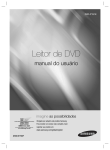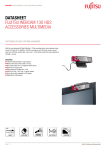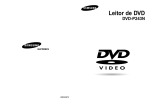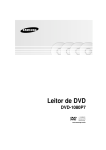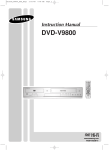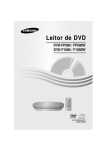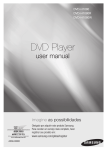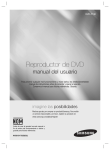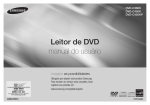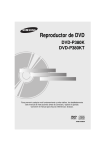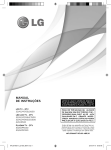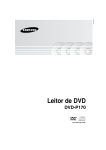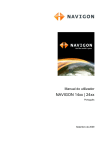Download Samsung DVD-P380K manual do usuário
Transcript
Leitor de DVD DVD-P380K www.samsung.com/br AK68-00000 PRECAUÇÕES 1. Instalação Assegure-se de que a alimentação elétrica da sua casa está de acordo com as indicações apresentadas na etiqueta de identificação que se encontra no aparelho. Coloque o mesmo na vertical, num suporte adaptado (móvel), deixando-o em espaço livre suficiente para uma boa ventilação (7 a 10 cm). Certifique-se de que as ranhuras de ventilação não estão bloqueadas. Não coloque nada em cima do leitor de DVD. Não o coloque em cima de amplificadores ou em cima de qualquer outro equipamento que possa liberar calor. Antes de deslocar o leitor, certifique-se de que a gaveta do disco esteja vazia. Este leitor DVD está destinado para uma utilização contínua. Colocá-lo em modo de vigilânca não interrompe a sua alimentação elétrica. Para cortar completamente a alimentação, a unidade tem de ser desligada da tomada, principalmente se pretender não utilizar o leitor por um longo período. O plugue da fonte de alimentação é utilizado como um dispositivo de desconexão e deve ficar prontamente acessível a qualquer momento. 2. Para a sua segurança Nunca abra o aparelho nem qualquer um dos seus componentes. Pode ser perigoso e danificar componentes mais sensíveis. Além disso, corre o risco de receber uma descarga elétrica ou de raios laser. Não aproxime os olhos da abertura da gaveta do disco ou de qualquer outra abertura, para olhar no interior do leitor. 3. Cuidados Nunca fechar a gaveta manualmente. Não toque na gaveta ou prato quando eles estiverem em movimento. O aparelho não deve ser exposto a goteiras ou respingos e não devem ser colocados sobre ele recipientes com líquidos, como vasos. Não tente girar o prato com a mão. Estas ações poderão causar um funcionamento incorreto do leitor e/ou estragar os discos. Proteja o leitor de qualquer umidade e de qualquer fonte de calor excessivo (lareira), assim como de qualquer equipamento que possa criar fortes campos magnéticos ou elétricos (alto-falantes). Desligue o cabo de alimentação se leitor estiver funcionando incorretamente. O leitor não foi concebido para uma utilização industrial, mas sim para uma utilização familiar. A utilização deste produto foi destinada para fins puramente privados. Copiar clipes musicais para fins comerciais ou para qualquer outro objetivo lucrativo constitui uma violação do Código da Propriedade Intelectual. EXCLUSÃO DA GARANTIA : É EXCLUÍDA, NA MEDIDA PERMITIDA PELA LEI, QUALQUER DECLARAÇÃO OU GARANTIA DE NÃOPRODUÇÃO FRAUDULENTA DE DIREITOS OU QUALQUER OUTRO DIREITO DE PROPRIEDADE INTELECTUAL QUE RESULTA DA UTILIZAÇÃO DO PRODUTO EM OUTRAS CONDIÇÕES ACIMA CITADAS. Condensação : Se o seu aparelho e/ou disco pas- 2 sou um período numa temperatura ambiente fria, por exemplo, uma viagem no inverno, espere aproximadamente duas horas até que se tenham adaptado à temperatura do novo local, a fim de evitar danos graves. 4. Discos Trate os discos cuidadosamente. Segure no disco pela borda ou pelo orifício. Coloque sempre o disco com a etiqueta virada para cima (no caso de ser um disco de um só lado). Utilize sempre um pano macio para limpar o disco, se necessário, e limpe do centro para o exterior. Coloque sempre o CD na caixa depois de utilizar e arrume-o numa posição vertical. Coloque sempre o disco corretamente na bandeja de entrada do leitor. Se a superfície do disco estiver suja, nunca utilize sprays de limpeza de discos de vinil, benzina, líquidos de limpeza de eletricidade estática ou qualquer outro tipo de solvente. Limpe gentilmente com um pano umedecido (só com água), nunca limpe o disco com um movimento circular, uma vez que é provável que isso cause riscos que irão causar interferências durante a reprodução. 5. Pilhas A bateria utilizada neste produto contém químicos que são nocivos para o ambiente. Não deixe as baterias fora dos caixotes do lixo usados em casa. Recomendamos que a substituição da bateria seja feita por pessoal técnico especializado. 6. Manutenção da Caixa Por motivos de segurança, certifique-se de que o cabo de alimentação CA esteja desligado da tomada. - Não utilize benzina, solvente ou outros diluentes para limpeza da caixa. - Limpe a caixa com um pano macio. O produto acompanhado com este manual de instruções é licenciado sob certo direito de propriedade intelectual de certa terceiros partidos. Esta licença limitase não-comercial utilização privada por último-utilizador consumidores para conteúdos licenciados. Não é concedido nenhum direito a utilização comercial. Esta licenca não cobre qualquer outro produto excepto este aparelho e a licencia não pode ser extendido a outros produtos não-licenciados ou processo conformando a ISO/IEC 11172-3 ou ISO/IEC 13818-3 utilizado ou vendido em combinação com este produto. A licença só cobre utilização deste produto para encode e/ou decode audio dados conformando a ISO/IEC 11172-3 ou ISO/IEC 13818-3. Não é concedido nenhum direito sob esta licenca para figuras do produto ou funções que não conformar a ISO/IEC 11172-3 ou ISO/IEC 13818-3. O uso de outros controles, ajustes ou procedimentos distintos que não estejam especificados neste manual, poderá resultar na exposição de radiação perigosa. ANTES DA OPERAÇÃO Acessórios Controle Remoto Manual de Instruções Pilhas para o Controle Remoto (tipo AAA) Cabo de Vídeo/Áudio Instale as pilhas no Controle Remoto 1. Abra a tampa do compartimento das pilhas, na parte posterior do controle remoto. 2. Introduza duas pilhas AAA. Certifique-se de que as polaridades (+ e -) estão corretamente alinhadas. 3. Reinstale a tampa do compartimento das pilhas. Se o controle remoto não funcionar corretamente: - Verifique a polaridade +/- das pilhas (Secas). - Verifique se as pilhas estão gastas. - Verifique se o sensor remoto não está bloqueado com obstáculos. - Verifique se existe alguma luz fluorescente próxima. Precauções. . . . . . . . . . . . . . . . . . . . . . . . . . . . . . . 2 Antes da Operação. . . . . . . . . . . . . . . . . . . . . . . . . 3 Configuração Funções Gerais . . . . . . . . . . . . . . . . . . . . . . . . . . . 4 Tipo de Discos e Características . . . . . . . . . . . . . . 5 Descrição . . . . . . . . . . . . . . . . . . . . . . . . . . . . . . . . 6 Vista do Controle Remoto . . . . . . . . . . . . . . . . . . . 8 Conexões Selecionar uma Ligação . . . . . . . . . . . . . . . . . . . . 9 Funções Básicas Reproduzir um Disco . . . . . . . . . . . . . . . . . . . . . . 14 Utilizar as Funções de Busca & Saltar . . . . . . . . 15 Utilizar a Função do Visor . . . . . . . . . . . . . . . . . . 15 Usar os Menus de disco e do título . . . . . . . . . . . 16 Reprodução Repetida . . . . . . . . . . . . . . . . . . . . . 16 Reprodução Lenta . . . . . . . . . . . . . . . . . . . . . . . . 17 Funções Avançadas Ajustar a relação do aspecto (Visualização EZ) . 17 Selecionar o Idioma de Áudio . . . . . . . . . . . . . . . 18 Selecionar o Idioma das Legendas . . . . . . . . . . . 18 Alterar o Ângulo da Câmera. . . . . . . . . . . . . . . . . 19 Utilizar a Função de Marcação. . . . . . . . . . . . . . . 19 Utilizar as Funções de Zoom . . . . . . . . . . . . . . . . 20 Menu Clipes para MP3/WMA/JPEG/MPEG4/ CD Audio . . . . . . . . . . . . . . . . . . . . . . . . . . . . . . . 20 Seleção de pasta . . . . . . . . . . . . . . . . . . . . . . . . . 20 Reprodução de MP3/WMA/CD Audio . . . . . . . . . 21 Reprodução MPEG4 . . . . . . . . . . . . . . . . . . . . . . 21 Reproduzindo arquivos de mídia usando o recurso Host USB. . . . . . . . . . . . . . . . . . . . . . . . . 22 Cópia de CD . . . . . . . . . . . . . . . . . . . . . . . . . . . . . 23 Reprodução de imagem de CD . . . . . . . . . . . . . . 24 Funções do Karaokê Funções do Karaokê . . . . . . . . . . . . . . . . . . . . . 25 Alterar o Menu Setup Utilizar o Menu de Configuração . . . . . . . . . . . . . 25 Definir as Funções do Idioma. . . . . . . . . . . . . . . . 26 Definir as Opções de Áudio . . . . . . . . . . . . . . . . . 27 Definir as Opções de Visualização. . . . . . . . . . . . 28 Definir o Bloqueio para Crianças . . . . . . . . . . . . . 29 Referência Atualização de firmware . . . . . . . . . . . . . . . . . . . . 31 Guia de resolução de problemas . . . . . . . . . . . . . 32 Produtos com suporte para o recurso HOST USB . . . . . . . . . . . . . . . . . . . . . . . . . . . . . . 33 Especificações . . . . . . . . . . . . . . . . . . . . . . . . . . . 34 3 Português ÍNDICE CONFIGURAÇÃO Funções Gerais Som Excelente Dolby Digital, uma tecnologia desenvolvida por Dolby Laboratories proporciona uma reprodução de som perfeitamente nítida. Mensagem Pode visualizar imagens normais e em formato panorâmica (16:9). Câmera Lenta Uma cena importante pode ser visualizada em câmera lenta. Bloqueio para Crianças (DVD) O Bloqueio para Crianças permite aos utilizadores definir o nível necessário para evitar que as crianças vejam filmes não aconselhados, como filmes violentos, filmes para adultos, etc. Diversas Funções no Menu Apresentado na mensagem Pode selecionar diversos idiomas(Áudio/Legendas) e ângulos de câmera enquanto vê os filmes. Progressive Scan (leitura progressiva) O progressive scanning cria uma imagem melhorada com o dobro das linhas de leitura de uma imagem entrelaçada convencional. Visualização fácil (DVD) O Easy View (Exibição fácil) permite o ajuste de imagens para o tamanho da tela da TV (16:9 ou 4:3). Visualizador de fotografia digital (JPEG) Você pode visualizar as fotografias digitais no seu televisor. Repetição Pode repetir uma música, ou um filme apenas com o simples premir do botão REPEAT. MP3/WMA Este aparelho pode realizar a leitura de discos criados a partir de arquivos MP3/WMA. MPEG4 Esta unidade pode reproduzir formatos MPEG4 dentro de um arquivo AVI. Cópia de CD Este recurso permite copiar arquivos de áudio do disco para o dispositivo USB em formato MP3. [Apenas CD de áudio (CD DA)] 4 NOTA - Discos que não podem ser reproduzidos com este player. • DVD-ROM • DVD-RAM • CD-ROM • CDV • CDI • CVD • Super Audio CD (exceto CD player) • CDGs reproduz somente áudio e não gráficos. - A capacidade de reproduzir está dependente das condições de reprodução. • DVD-R, +R • CD-RW • DVD+RW, -RW (Modo V) - A unidade pode não reproduzir determinados discos do tipo CD-R, CD-RW e DVD-R devido ao tipo do disco ou às condições de gravação. PROTEÇÃo CONTRA CÓPIAS Muitos DVDs estão codificados com proteção contra cópias. Assim, deve ligar o seu leitor de DVD diretamente à sua TV, não ao videogravador. A ligação a um videogravador pode causar distorção de imagem em DVDs protegidos contra cópias. Este produto integra tecnologia de proteção dos direitos de autor que está protegida por métodos registados por determinadas patentes Americanas e outros direitos de propriedade intelectual detidos pela Macrovision Corporation e por outros proprietários. A utilização desta tecnologia de proteção dos direitos de autor deve ser autorizada pela Macrovision Corporation, e destina-se apenas ao uso doméstico e outras utilizações limitadas, exceto se autorizado em contrário pela Macrovision Corporation. É proibida a desmontagem e remontagem do aparelho. BUSCA PROGRESSIVA SAÍDA(525P) “OS CONSUMIDORES DEVEM PRESTAR ATENÇÃO A QUE NEM TODAS AS CONFIGURAÇÕES DA TELEVISÃO DE ALTA NITIDEZ SÃO TOTALMENTE COMPATÍVEIS COM ESTE APARELHO E PODERÁ CAUSAR ARTEFACTOS PARA SER VISUALIZADO NA IMAGEM. EM CASO DE OCORRIDOS OS PROBLEMAS DE IMAGENS DE SCAN PROGRESSIVO 525 É RECOMENDÁVEL O UTILIZADOR LIGAR A CONEXÃO À SAÍDA DE ‘NITIDEZ PADRÃO’. SE HOUVER DÚVIDAS COM RELAÇÃO À COMPATIBILIDADE DO APARELHO DE TV COM ESTE MODELO DE DVD PLAYER 525p E, ENTRE EM CONTATO COM CENTRO DE ATENDIMENTO AO CLIENTE SAMSUNG”. Tipo de Discos e Características Este leitor de DVD pode reproduzir os seguintes tipos de discos, com os logotipos correspondentes: Tipos de Gravação Dimensão Tempo Máx. de Reprodução DVD Audio + Video VIDEO-CD Audio + Video AUDIO-CD Características 12 Cm Face única 240 min. Face dupla 480 min. - O DVD contém um som e imagem excelentes devido aos sistemas Dolby Digital e MPEG-2. 8 Cm Face única 80 min. Face dupla 160 min. - Diversas funções de áudio e de mensagem podem ser facilmente selecionadas com o menu. 12 Cm 74 min. 8 Cm 20 min. 12 Cm 74 min. 8 Cm 20 min. Audio - Vídeo com som de CD, qualidade VHS e tecnologia de compressão MPEG-1. - O CD é gravado como um sinal Digital com melhor qualidade de áudio, menor distorção e menor deterioração da qualidade de áudio ao longo do tempo. Símbolos dos Discos Número de Região de ~ NTSC Número de Região de Reprodução NTSC sistema de transmissão nos Estados Unidos, Canadá, Coreia, Japão, etc. Disco Dolby Digital STEREO DIGITAL SOUND Disco estéreo Disco Áudio Digital Reprodução O leitor de DVD e os discos estão codificados por região. Estes códigos regionais devem corresponder para que o disco possa ser reproduzido. Caso os códigos não correspondam, o disco não pode ser reproduzido. Disco DTS O Número de Região deste leitor está indicado no painel posterior. Disco MP3 Certificação DivX Você deve inserir apenas um disco de DVD de cada vez. Inserir dois ou mais discos não permitirá que sejam reproduzidos e poderá danificar o DVD player. DivX, DivX Certificado e logotipos associados são marcas comerciais da DivXNetworks, Inc. e são usados sob licença. 5 Português Tipos de Discos (Logotipos) Descrição Comandos do Painel Frontal 11 1 2 3 1. STANDBY/ON ( ) Quando STANDBY/ON é pressionado, o indicador é apagado e o player é ligado. 2. Indicador STANDBY Quando a unidade é conectada pela primeira vez, esta luz se acende. 3. Tabuleiro de disco Coloque o disco aqui. 4. MICROPHONE VOLUME Use para ajustar o volume do microfone. Use o botãopressionando-o. Gire-o para a esquerda ou direita paracontrolar o volume. 5 6 7 8 9 10 8 6. Host USB Conecte a câmera fotográfica digital, o MP3 player, o memory stick, o leitor de cartão ou outro dispositivo de armazenamento removível. 7. OPEN/CLOSE ( ) Pressione para abrir e fechar o tabuleiro dos discos. 8. SKIP ( )/( )SEARCH Use para pular adiante uma cena ou música.Use para MIC (Microfone) 1/2 Conecte o microfone para a função de Karaoke. 5. 4 pular para trás uma cena ou música 9. STOP ( ) Pára a reprodução do disco. 10. PLAY/PAUSE ( ) Para iniciar ou interromper a reprodução de um disco. 11. VISUALIZAÇÃO Os indicadores de operação são apresentados aqui. Indicadores de painel Tempo total de reprodução/Exibe diversas mensagens com relação a operações como PLAY, STOP, LOAD...(Reprodução, Parar, Carregar, Aleatório...) nodSC : Não foi introduzido nenhum disco. OPEn : O tabuleiro do disco está aberto. LOAd : O leitor está a carregar a informação do disco. 6 Painel Posterior Português 1 3 1. 2. CONECTORES DE SAÍDA DIGITAL ÁUDIO - Utilize um cabo digital coaxial para ligar a um receptor compatível com Dolby Digital. - Utilize para ligar a um amplificador A/V que tenha um descodificador Dolby Digital, MPEG-2 ou um descodificador DTS. 4 2 3. CONECTORES AUDIO OUT - Ligue aos jaques de entrada de Audio de sua televisão ou receptor áudio/gravador de RDV. 4. CONECTOR DE SAÍDA DE VÍDEO - Utilize um cabo de vídeo para ligar à ficha de entrada de vídeo da sua televisão. CONECTORES DE SAÍDA DO VÍDEO COMPONENTE - Utilize estas tomadas se for uma TV com Vídeo Componente nas tomadas. Estas tomadas fornecem vídeos PR, PB e Y. - Se for seleccionada a saída de vídeo P-SCAN no Setup Menu (Menu de Configuração), o modo de scan progressivo funcionará. - Se for seleccionada a saída de vídeo I-SCAN no Setup Menu (Menu de Configuração), o modo de scan entrelaçado funcionará. Nota - Consulte o Manual de Instruções de TV para verificar se a sua TV suporta o Scan Progressivo (PSCAN). Se houver compatibilidade com Progressive Scan, siga o Manual do Usuário da TV com relação às configurações do Progressive Scan no sistema de menus da TV. - Pode não haver saída de imagem se o DVD player for conectado à TV ou se a tela não for compatível com o formato acima. - Consulte as páginas 28 para obter mais informações sobre como usar o menu de configuração. 7 Vista do Controle Remoto 5. 15 16 1 2 6. 7. 8. 9. 17 Botão VIDEO SEL. Altere o modo de saída de vídeo (P-SCAN, ISCAN)) TV Vol (+, -) Controla o volume Botões SKIP ( / ) Utilize para saltar o título, capítulo ou pista.. Botão de STOP ( ) Botão de MENU Criará um menu de configuração do leitor de DVDs. ¦ 10. Botões ENTER/ Este botão funciona como interruptor de troca. 3 4 5 6 18 19 20 21 7 8 9 22 23 11. Botão Visualização fácil (EZ VIEW) A relação de largura X altura de uma imagem pode ser facilmente ajustada de acordo com o tamanho da tela da TV (16:9 ou 4:3). 12. Botão DISC MENU (MENU DE DISCO) Exibe o menu Disc (Disco). 13. Botão de Abrir/Fechar (OPEN/CLOSE) ( ) Abre e fecha a bandeja de disco. 14. Botão de áudio (ÁUDIO) Utilize este botão para acionar a diversas funções de áudio num disco. 10 11 24 12 25 13 14 26 27 15. Botão DVD Pressione este botão ao usar um leitor de DVD. 16. Botão TV Pressione este botão para operar a TV. 17. Botão REPEAT A-B (numéricos 8) Pemitte repetir a reprodução do disco AB 18. Botão de STEP/TV Source Avança a reprodução um quadro de cada vez/Pressione este botão para selecionar uma fonte de TV disponível (modo TV). 19. Botão KARAOKE Utilize para começar a função de Karaoke. 20 Botão TV CH ( Seleção de canais. , ) 21. Botão de legendas (SUBTITLE) 22. Botão de PLAY/PAUSE ( ) Inicia/Interrompe a reprodução de um disco. 23. Botão de retorno (RETURN) Volta ao menu anterior. 1. 2. 3. 4. 8 Botão DVD POWER Ligue ou desligue o leitor de DVDs. Botões numéricos (NUMBER) Botão ZOOM/(-/--) Amplia a imagem DVD/Utilize este botão para selecionar o canal do programa de TV ao inserir o número do canal (modo TV). Botões SEARCH ( / ) Permitirá fazer uma busca para a frente/atrás através de um disco. 24. Botão INFO (INFORMAÇÃO) Exibe o modo do disco actual. 25. Botão de apagar (CANCEL) Utilize para eliminar menus ou indicações na mensagem. 26. Botão USB 27. Botão de repetição (REPEAT) Permite-lhe repetir a reprodução de um título, um capítulo, uma faixa, um disco. CONEXÕES Em seguida, são apresentados exemplos de ligações utilizadas mais freqüentemente para ligar o leitor de DVD a uma TV e outros componentes. Antes de Ligar o Leitor de DVD - Desligue sempre o leitor de DVD, a televisão e os outros componentes antes de ligar ou desligar, quaisquer cabos. - Consulte o manual do usuário dos componentes (como uma TV) adicionais que você está configurando para obter mais informações sobre estes componentes particulares. Conexão a uma TV (Vídeo) 1 Usando os cabos de vídeo/áudio, conecte os terminais VIDEO (amarelo)/AUDIO (vermelho e branco) OUT da parte de trás do DVD player aos terminais VIDEO (amarelo)/AUDIO (vermelho e branco) IN da TV. 2 BRANCO VERMELHO Ligue o DVD player e a TV. amarelo Cabo de Áudio Cabo de Vídeo VERMELHO 3 BRANCO amarelo Pressione o seletor de entrada no controle remoto da TV até que o sinal de Vídeo do DVD player apareça na tela da TV. Nota - Poderá haver geração de ruído se o cabo de áudio estiver muito próximo ao cabo de força. - Se você deseja conectá-lo a um amplificador, consulte a página de conexão com o amplificador. (Consulte as páginas 12 e 13.) - O número e a posição dos terminais podem variar dependendo da TV. Consulte o Manual do Usuário da TV. - Se houver um terminal de entrada de áudio na TV, conecte-o ao terminal do lado esquerdo [AUDIO OUT][left] (branco) do DVD player. - Se você pressionar o botão VIDEO SEL. com o DVD Player no modo stop ou sem disco inserido, o modo Saída de Vídeo se altera na seguinte seqüência: (I-SCAN / P-Scan) 9 Português Selecionar uma Ligação Conexão a uma TV (Entrelaçado) - Conexão com a TV usando cabos Component video. - Você apreciará imagens de alta qualidade e com reprodução de cores precisa. O Component video separa elementos de imagem em sinais branco e preto (Y), azul (PB), vermelho (PR) para apresentar imagens mais claras e limpas. (Os sinais de áudio são enviados através da saída de áudio). 1 Usando cabos Component video (não incluídos), conecte o terminal COMPONENT VIDEO OUT da parte de trás do DVD player ao terminal COMPONENT VIDEO IN da TV. 2 Usando os cabos de áudio, conecte os terminais AUDIO (vermelho e branco) OUT da parte de trás do DVD player aos terminais AUDIO (vermelho e branco) IN da TV. Ligue o DVD player e a TV. AZUL VERMELHO 3 Pressione o seletor de entrada no controle remoto da TV até que o sinal Component do DVD player apareça na tela da TV. VERDE BRANCO VERMELHO Cabo de componentes (não incluído) Cabo de Áudio VERMELHO BRANCO VERMELHO AZUL VERDE 4 Ajuste a saída de vídeo para I-SCAN no menu Display Setup (Configuração de vídeo). (Consulte as páginas 28.) Nota - Se você deseja conectá-lo a um amplificador, consulte a página de conexão com o amplificador. (Consulte as páginas 12 e 13.) - O terminal Component da TV pode estar marcado como “R-Y, B-Y, Y” ou “Cr, Cb, Y” em vez de “PR, PB, Y”, dependendo do fabricante. O número e a posição dos terminais podem variar dependendo da TV. sulte o Manual do Usuário da TV. 10 Conexão a uma TV (Progressive) 1 2 Usando os cabos de áudio, conecte os terminais AUDIO (vermelho e branco) OUT da parte de trás do DVD player aos terminais AUDIO (vermelho e branco) IN da TV. Ligue o DVD player e a TV. AZUL Português Usando cabos Component video (não incluídos), conecte o terminal COMPONENT VIDEO OUT da parte de trás do DVD player ao terminal COMPONENT VIDEO IN da TV. VERDE BRANCO VERMELHO VERMELHO 3 Pressione o seletor de entrada no controle remoto da TV até que o sinal Component do DVD player apareça na tela da TV. Cabo de componentes (não incluído) Cabo de Áudio VERMELHO BRANCO VERMELHO AZUL VERDE 4 Ajuste a saída de vídeo para P-SCAN no menu Display Setup (Configuração de vídeo). (Consulte as páginas 28.) Para ver a saída Progressive Video: - Consulte Manual do Usuário da TV para descobrir se a TV é compatível com Progressive Scan. Se houver compatibilidade com Progressive Scan, siga o Manual do Usuário da TV com relação às configurações do Progressive Scan no sistema de menus da TV. - Dependendo da TV, o método de conexão pode ser diferente da ilustração acima. Nota - O que é "Progressive Scan"? O Progressive Scan tem o dobro do número de linhas de varredura que o método de saída entrelaçado. O método Progressive Scan pode fornecer uma qualidade de imagem melhor e mais clara. 11 Conexão com um sistema de áudio (amplificador de 2 canais) 1 Usando os cabos de áudio, conecte os terminais AUDIO (vermelho e branco) OUT da parte de trás do DVD player aos terminais AUDIO (vermelho e branco) IN do amplificador. 2 Usando os cabos do sinal de vídeo, conecte o terminal VIDEO, COMPONENT OUT da parte de trás do DVD player ao terminal VIDEO, COMPONENT IN da TV, conforme descrito nas páginas 9 a 11 BRANCO VERMELHO 3 Cabo de Áudio Ligue o DVD player, a TV e o amplificador. VERMELHO BRANCO amplificador de 2 canais 4 Pressione o botão de seleção de entrada do amplificador para selecionar external input para ouvir o som do DVD player. Consulte o manual do usuário do seu Amplificador para definir a entrada de áudio do Amplificador. Nota - Abaixe o volume quando ligar o amplificador. O aumento inesperado do som pode causar danos aos alto-falantes e à audição. - Ajuste o áudio na tela de menus de acordo com o amplificador. (Consulte as páginas 27.) - A posição dos terminais pode variar dependendo do amplificador. Consulte o Manual do Usuário do amplificador. 12 Conexão com um sistema de áudio (Amplificador Dolby digital, MPEG2 ou DTS) 1 Português Se estiver usando um cabo coaxial (não incluído), conecte o terminal DIGITAL AUDIO OUT (COAXIAL) da parte de trás do DVD player ao terminal DIGITAL AUDIO IN (COAXIAL) do amplificador. 2 Usando os cabos do sinal de vídeo, conecte o terminal VIDEO, COMPONENT OUT da parte de trás do DVD player ao terminal VIDEO, COMPONENT IN da TV, conforme descrito nas páginas 9 a 11. 3 Cabo coaxial (não incluído) Ligue o DVD player, a TV e o amplificador. Amplificador Dolby digital ou DTS 4 Pressione o botão de seleção de entrada do amplificador para selecionar external input para ouvir o som do DVD player. Consulte o manual do usuário do seu Amplificador para definir a entrada de áudio do Amplificador. Nota - Abaixe o volume quando ligar o amplificador. O aumento inesperado do som pode causar danos aos alto-falantes e à audição. - Ajuste o áudio na tela de menus de acordo com o amplificador. (Consulte as páginas 27.) - A posição dos terminais pode variar dependendo do amplificador. Consulte o Manual do Usuário do amplificador. 13 FUNÇÕES BÁSICAS Reproduzir um Disco 4. Parar a Reprodução. Pressione o botão STOP ( Antes da Reprodução - Ligue sua TV e ajuste-a para a Entrada de Vídeo correta no controle remoto da TV. - Se ligou o sistema de áudio externo, ligue-o e sintonize-o para o canal de entrada de áudio correto. Depois de ligar o leitor pela primeira vez, pressione o botão DVD POWER. Surge a seguinte mensagem. : Se pretende selecionar o idioma, pressione um botão numérico. (Essa tela só aparecerá quando você conectar o player pela primeira vez.) Se não selecionar nenhum idioma da primeira vez, todos os valores definidos no menu Setup perder-seão. Por isso, certifique-se de que selecciona o idioma que pretende utilizar. Quando você selecionar o idioma do menu, poderá alterá-lo pressionando o botão no painel frontal da unidade por mais de 5 segundos, sem disco na unidade.Depois, a janela SELECT MENU LANGUAGE aparecerá novamente, para que você redefina o idioma preferido. Press 1 for English Touche 2 pour Français Drücken Sie 3 für Deutsch Pulsar 4 para Español Premere 5 per Italiano Tecle 6 para Português Reprodução 1. Pressione o botão OPEN/CLOSE ( ). A luz do indicador STANDBY apaga-se e o tabuleiro disco abre-se. 2. Coloque suavemente o disco no tabuleiro, com a etiqueta virada para cima. 3. Pressione o botão PLAY/PAUSE ( ), ou o botão OPEN/CLOSE ( ), para fechar o tabuleiro do disco. - Quando pára a reprodução de um disco, o leitor lembra-se do ponto onde parou. Assim, quando premir PLAY/PAUSE ( ) novamente, irá recomeçar no ponto onde interrompeu 14 ) durante a reprodução. 5. Remover o Disco. Pressione o botão OPEN/CLOSE ( ). 6. Interromper a Reprodução. Pressione o botão PLAY/PAUSE ( ), ou o botão STEP no controle remoto, durante a reprodução. - A mensagem pára, não é emitido som. Para retomar a reprodução, pressione novamente o botão PLAY/PAUSE ( ). 7. Reprodução de Fotograma (Exceto CD). Pressione o botão STEP do controle remoto durante a reprodução. - Cada vez que prime o botão, surge um novo fotograma. - Não é emitido som durante o modo STEP. - Pressione PLAY/PAUSE ( ) para retomar a reprodução normal. - Você só pode realizar stop motion play na direção de avanço. 8. Reprodução em Câmera Lenta. Pressione e man tenha o botão SEARCH ( / ) para selecionar a velocidade de reprodução normal entre 1/8, 1/4 e 1/2 ou o modo PAUSE ou STEP - Não é emitido som durante o modo de câmera lenta. - Pressione PLAY/PAUSE ( ) para retomar a reprodução normal. Nota - Se o leitor estiver no modo de interrupção durante mais de um minuto sem interação de outros utilizadores, o protetor de mensagem será activado. Pressione o botão PLAY/PAUSE ( ) para retomar a reprodução normal. - Se o player for deixado no modo Stop por mais de 30 minutos, o aparelho será automaticamente desligado. (Função Automatic PowerOff(Desligamento automático de energia)) - Se deixar o leitor no modo de pausa por mais de 5 minutos, este pára. - Este ( ) símbolo indica que pressionou um botão inválido. Utilizar as Funções de Busca & Saltar Utilizar a Função do Visor Ao reproduzir um DVD/VCD/MPEG4 Durante a reprodução, pressione o botão SEARCH ( ) no controle remoto por mais de 1 segundo. DVD 2X, 4X, 64X, 128X VCD 4X, 8X CD 2X, 4X, 8X ou 1.Durante a reprodução, pressione o botão INFO no controle remoto. - Você pode selecionar Info no menu de funções pressionando o botão MENU. 2. Pressione os botões para selecionar o item desejado. - Ao reproduzir VCD 2.0, esta função só poderá ser utilizada quando o menu estiver desativado. 3. Pressione os botões ¦ para fazer a configuração desejada e, depois, pressione o botão ENTER. - Você pode usar os botões de números no controle remoto para acionar diretamente um título, capítulo ou iniciar a reprodução do tempo desejado. Nota 4. Para fazer com que a mensagem desapareça, pressione o botão INFO novamente. - A velocidade marcada nesta função pode ser diferente da velocidade real de reprodução. Nota - Nenhum som é reproduzido durante o modo Search (Exceto no CD). Title Saltar Faixas Durante a reprodução, pressione o botão SKIP ( ou ). - Ao reproduzir um DVD, se premir o botão SKIP ( ), Chapter passará para o capítulo seguinte. Se premir o botão SKIP ( ), passará para o início do capítulo. Se premir novamente, passará para o início do capítulo anterior. Time - Ao reproduzir um VCD 2.0 no modo MENU Off, um VCD 1.1 ou um CD/DVD-AUDIO, se premir o botão SKIP ( ), passará para a faixa seguinte. Se premir o botão SKIP ( ), passará para o início da faixa. Se premir nova- Audio mente o botão, passará para o início da faixa anterior. - Se uma trilha ultrapassar 15 minutos durante a reprodução de um VCD e você pressionar o botão , haverá um deslocamento de 5 minutos para frente. Se premir o botão Subtitle , recua 5 minutos. Nota Ao reproduzir VCD 2.0, esta função só poderá ser utilizada quando o menu estiver desativado. Shortcut Para acionar ao título desejado quando houver mais de um no disco. Por exemplo, se existe mais de um filme em um DVD, cada um deles será identificado. A maioria dos discos de DVD é gravado nos capítulos para que você possa encontrar rapidamente uma passagem específica (como as faixas num CD de áudio). Permite a reprodução do filme do tempo desejado. É necessário inserir o tempo desejado como uma referência. A função de time search não funciona em alguns discos. Consulte o idioma da trilha sonora do filme. No exemplo, a trilha sonora é reproduzida em inglês no canal 5.1. Um disco de DVD pode ter até oito trilhas sonoras diferentes. Consulte os idiomas das legendas disponíveis no disco. Você poderá selecionar o idioma das legendas ou, se preferir, retire-as da mensagem. Um disco de DVD pode conter até 32 legendas diferentes. Para acessar a função Bookmark ou Angle desejada. Alguns discos DVD têm mais funções de ângulo a partir de qualquer imagem. A função Bookmark faz com que você localize de maneira fácil e rápida uma faixa ou um capítulo do DVD ou VCD (Menu desativado). A função de Visualização EZ está em uso para a alteração da proporção de aspecto no DVD. 15 Português Durante a reprodução, pode procurar rapidamente através de um capítulo ou faixa, ou utilizar a função de saltar para passar para a seleção seguinte. Procurar com os botões FORWARD ou REVERSE Usar os Menus de disco e do título Usar o Menu do disco 1. Com a unidade no modo Stop,, pressione o botão MENU no controle remoto. 2. Pressione os botões para selecionar Disc Menu , depois pressione ou o botão ENTER. Tecle ENTER para entrar no Menu do Disco Enter Return Menu Nota - Dependo do disco, o Disc Menu poderá não funcionar. - Você também pode usar Disc Menu, usando o botão DISC MENU do controle remoto. - No VCD 2.0, o botão DISC MENU é utilizado para selecionar o modo Menu On (Menu ativado) ou Menu Off (Menu desativado). Reprodução Repetida Pode repetir a faixa actual, um capítulo, um título, uma seção seleccionada (A-B) ou o disco completo. Ao reproduzir um DVD/VCD 1. Pressione o botão REPEAT no controle remoto. Surge a mensagem de repetição. 2. Pressione os botões para selecionar Chapter, Title ou A-B, depois pressione botão ENTER. - O DVD repete a reprodução por capítulo ou título, VCD repetem a reprodução por disco ou faixa. - Capítulo ( ): repita o capítulo que está sendo reproduzido. - Title ( ): repita o título que está sendo reproduzido. - Disco ( ): repete o disco que está sendo reproduzido. - Trilha ( ): repete a trilha que está sendo reproduzida. - A-B: repita um segmento do disco que selecionar. DVD Off 01 01 A - B T ENTER REPEAT VCD Off 01 T D 01 A - B ENTER REPEAT Usar a função A-B Repeat (Repetição A-B). Usar o Menu do título 1. Pressione o botão REPEAT no controle remoto. 1. Com a unidade no modo Stop,, pressione o botão MENU no controle remoto. 2. Pressione os botões ¦ para selecionar A-B. 2. Pressione os botões para selecionar Title Menu , depois pressione ou o botão ENTER. 3. Pressione o botão ENTER no ponto onde você deseja que a reprodução repetida comece (A). B é realçado automaticamente. 4. Pressione o botão ENTER no ponto onde você deseja que a reprodução repetida pare (B). Tecle ENTER para entrar no Menu de Títulos Enter Return Menu - To finalizar a função, pressione o botão CANCEL. 5. Para retomar a reprodução normal, pressione novamente REPEAT, depois pressione o botão ¦ para selecionar Off e pressione ENTER. DVD Off Nota - Dependo do disco, o Title Menu poderá não funcionar. - O Menu de título será somente exibido se existirem dois títulos no disco. 16 01 01 A - B T ENTER REPEAT VCD Off T 01 D 01 A - B ENTER REPEAT Nota - A-B REPEAT (REPETIÇÃO A-B) só permitira que você defina o ponto (B), no mínimo 5 segun dos depois da hora de reprodução,após o ponto (A) definido ter sido definido. - Dependendo do disco, a função de Repetição poderá não funcionar. - Ao reproduzir VCD 2.0, esta função só poderá ser utilizada quando o menu estiver desativado. Ajustar a relação do aspecto (Visualização EZ) Reproduzir usando a relação aspecto (DVD) Reprodução Lenta Esta função permite repetir cenas de desporto, de dança e de instrumentos musicais ao serem tocados, para que possa analisá-las com maior cuidado. Ao reproduzir um DVD 1. Durante a reprodução, pressione o botão PLAY/PAUSE ( 2. Pressione e mantenha o botão SEARCH ( / ) para selecionar a velocidade de reprodução normal entre 1/8, 1/4 e 1/2 ou o modo PAUSE ou STEP. ). Pressione o botão EZ VIEW. - O tamanho da mensagem é alterado quando o botão for pressionado repetidamente. - O modo de zoom de tela funciona de maneira diferente dependendo da configuração da tela no menu Display Setup (Configuração de vídeo). - Para garantir a operação correta do botão EZ VIEW, você deve definir a relação de aspecto correta no menu Display Setup(Configuração de vídeo). (Consulte as páginas 28.) WIDE SCREEN EZ VIEW Se estiver utilizando um televisor 16:9 Para os discos de relação de aspecto de 16:9 - WIDE SCREEN Exibe o conteúdo do título do DVD na relação de aspecto de 16:9. - SCREEN FIT O topo e o fundo da mensagem são cortados. Ao reproduzir o disco de relação de aspecto de 2.35:1, as barras pretas no topo e no fundo da mensagem desaparecerão. A imagem parecerá esticada verticalmente (Dependendo do tipo de disco, as barras pretas talvez não desapareçam completamente). - ZOOM FIT O topo e o fundo esquerdo e direito da mensagem são cortados e a parte central é ampliada. Para discos de relação de aspecto de 4:3 - Normal Wide Exibe o conteúdo do título de DVD na relação de aspecto de 16:9. A imagem parecerá esticada horizontalmente. - SCREEN FIT O topo e o fundo da mensagem são cortados e a mensagem completa aparece. A imagem parecerá esticada verticalmente. - ZOOM FIT O topo e o fundo esquerda e direito da mensagem são cortados e a parte central é ampliada. - Vertical Fit Quando um DVD de 4:3 é visualizado em um televisor de 16:9, as barras pretas aparecerão à esquerda e direita da mensagem para evitar que a imagem pareça horizontalmente esticada. 17 Português FUNÇÕES AVANÇADAS Se estiver usando um televisor de 4:3 Para discos de relação de aspecto de 16:9 - 4:3 Letter Box Exibe o conteúdo do título de DVD na relação de aspecto de 16:9. As barras pretas aparecerão no topo e no fundo da mensagem. - 4:3 Pan Scan As partes esquerda e direita da tela são cortadas e a parte central da tela 16:9 é exibida. - SCREEN FIT O topo e o fundo do écrã são cortados e o écrã completo aparece. A imagem parecerá esticada verticalmente. - ZOOM FIT O topo e o fundo esquerdo e direito da mensagem são cortados e a parte central é ampliada. Para os discos de relação de aspecto de 4:3 - TELA NORMAL Exibe o conteúdo do título de DVD na relação de aspecto de 4:3. - SCREEN FIT O topo e o fundo da mensagem são cortados e a mensagem completa aparece. A imagem parecerá esticada verticalmente. - ZOOM FIT O topo e o fundo esquerdo e direito da mensagem são cortados e a parte central é ampliada. 2. Para remover o ícone AUDIO, prima o botão CANCEL ou RETURN. Nota - Esta função depende dos idiomas de áudio codificados no disco e pode não funcionar. - Um DVD poderá conter até 8 idiomas de áudio. - Para que o mesmo idioma de áudio seja utilizado sempre que você reproduzir um DVD; Consulte a secção “Utilizar o Idioma de Áudio” na página 26. Selecionar o Idioma das Legendas Poderá selecionar o idioma de legendas desejado de forma rápida e fácil com o botão SUBTITLE. Utilizar o botão SUBTITLE (DVD/MPEG4) 1. Pressione o botão SUBTITLE. A legenda sofre alterações quando o botão é pressionado repetidamente. Os idiomas legendados são representados por abreviaturas. DVD Nota Off Esta função pode ter um comportamento diferente dependendo do tipo do disco. Você pode selecionar um idioma de áudio desejado de maneira rápida e fácil com o botão AUDIO. Utilizar o botão ÁUDIO (DVD/VCD/MPEG4) 1. Pressione o botão ÁUDIO. O áudio sofre alterações quando o botão é pressionado repetidamente. Os idiomas do áudio são representados por abreviaturas. DVD ENG DOLBY DIGITAL 5.1CH Ao reproduzir um VCD, você pode selecionar Estéreo, Direita ou Esquerda. Pressione o botão AUDIO várias vezes no controle remoto para selecionar o modo de Áudio desejado em um formato MPEG4 e, depois, pressione o botão ENTER. 18 VCD Estéreo AUDIO MPEG4 A opção External Subtitle (legenda externa) aparecerá, dependendo do disco DivX. Selecionar o Idioma de Áudio AUDIO SUBTITLE Pressione o botão SUBTITLE várias vezes no controle remoto para selecionar o idioma de legenda desejado em um formato MPEG4 e, depois, pressione o botão ENTER. Subtitle Selection External Subtitle Off readme.TXT Enter Return Menu MPEG4 Off SUBTITLE 2. Para remover o ícone SUBTITLE, pressione o botão CANCEL ou RETURN. Nota - Dependendo dos DVDs, você deve alterar a legenda desejada no Menu Disco. Pressione o botão DISC MENU. - Esta função depende das legendas codificadas no disco e pode não funcionar em todos os DVDs. - Um DVD poderá conter até 32 idiomas de legendas. MPEG4 PCM 1/2 AUDIO - Para que o mesmo idioma de legenda seja utilizado sempre que você reproduzir um DVD; Consulte a secção “Utilizar o Idioma de Legendas” na página 26. Alterar o Ângulo da Câmera VCD Utilizar o Função Ângulo (DVD) Se o disco contiver vídeo gravado a partir de vários ângulos, a marca Ângulo aparece na mensagem. 1. Durante a reprodução, pressione o botão INFO no controle remoto. 2. Pressione os botões para selecionar Shortcut. 3. Pressione os botões ¦/ para selecionar Angle, depois pressione o botão ENTER. 3. Pressione os botões ¦/ para selecionar Bookmark(Exceto no VCD), depois pressione o botão ENTER. 4. Depois de chegar à cena que pretende assinalar, pressione o botão ENTER. No máximo três cenas serão marcadas de cada vez. 1 - - CANCEL Nota - Ao reproduzir VCD 2.0, esta função só poderá ser utilizada quando o menu estiver desativado. - Dependendo do disco, a função de Marcação pode não funcionar. 4. Pressione os botões ¦/ no controle remoto para sele cionar o ângulo desejado. 4/6 Nota - Se o disco contiver apenas um ângulo, esta car acterística não funcionará. Atualmente, apenas alguns discos possuem esta característica. - Dependendo do disco, estas funções podem não funcionar. Utilizar a Função de Marcação A função de Marcação permite-lhe selecionar partes de um DVD ou VCD (modo Menu Off) para que mais tarde, encontre essa seção. Utilizar a Função de Marcação (DVD/VCD) Chamar uma Cena Marcada 1~3. As primeiras etapas 1~3 são as mesmas utilizadas em “Utilizar a Função de Marcação” na página 19. 4. Pressione os botões ¦ para selecionar uma cena marcada. 1 2 3 5. Press the PLAY/PAUSE ( scene. CANCEL ) button to skip to the marked Apagar uma Marcação 1~3. As primeiras etapas 1~3 são as mesmas utilizadas em “Utilizar a Função de Marcação” na página 19. 4. Pressione os botões ¦ para selecionar o número do marcador que você deseja excluir. 5. Pressione o botão CANCEL para apagar um número de marcação. 1 2 3 CANCEL 1. Durante a reprodução, pressione o botão INFO no controle remoto. 2. Pressione os botões para selecionar Shortcut. DVD 19 Português Caso o DVD contenha diversos ângulos de uma determinada cena, poderá selecionar a função de Ângulo. Utilizar as Funções de Zoom Utilizar as Funções de Zoom (DVD/VCD) 1. Durante a reprodução, pressione o botão ZOOM no controle remoto,depois pressione o botão ENTER. 2. Pressione o botão ou ¦/ para selecionar a parte da tela na qual deseja fazer zoom in. Pressione o botão ENTER. - Durante a reprodução de DVD, pressione ENTER para ampliar em 2X/4X/2X/normal, em seqüência. - Durante a reprodução de VCD, pressione ENTER para ampliar em 2X/4X/2X/normal, em seqüência. - : Nome do arquivo actual. - : Hora actual de reprodução. - : Modo actual de reprodução: Existem 4 modos. Estes podem ser seleccionados sequencialmente premindo a botão REPEAT. - Off : Reprodução normal. - Faixa : Repita a trilha actual. - Pasta : Repita a pasta actual. - Aleatório : Arquivos no disco serão reproduzidos em ordem aleatório. - : Ícone de arquivo MP3. - : Ícone de arquivo WMA. - : Ícone de arquivo JPEG. - : Ícone de arquivo AVI. - : Ícone de arquivo CD Audio. - : Ícone da pasta. - : Ícone da pasta actual. Seleção de pasta A pasta pode ser selecionada no modo Stop (Parar) ou Play (Reproduzir). Menu Clipes para MP3/WMA/ JPEG/MPEG4/CD Audio Os CD Audio o discos com MP3/WMA/JPEG/ MPEG4 contêm músicas individuais e/ou imagens que podem ser organizadas em pastas, conforme mostrado a seguir. A sua utilização é semelhante à forma como utiliza o seu computador para colocar arquivos em pastas diferentes. Stop Abra a bandeja do disco. Carregue o disco na bandeja. Feche a bandeja. A bandeja fecha e essa tela é exibida. Off - Selecionar a pasta principal Pressione o botão RETURN para ir para a pasta principal ou para selecionar “..” e pressione pressione o botões ENTER para ir para a pasta principal. - Selecionar a pasta pares para selecionar a pasta desejada Pressione os botões e, depois, pressione ENTER. - Selecionar a subpasta para selecionar a pasta desejada Pressione os botões e, depois, pressione ENTER. R oot W MA JPEG Parental Pasta MP 3 MU S IC Corrente Pasta 1s t Sub-Pastas 2nd S ON G FILE 1 Colega Pastas S ON G FILE 2 S ON G FILE 3 MP E G4 FILE S 20 1. Abra a bandeja do disco. Carregue o disco na bandeja. Feche a bandeja. - Só um tipo de ficheiro é tocado quando um disco ou uma pasta contém ficheiros MP3 e WMA. ou ¦ para selecionar um 2. Pressione o botão arquivo de música. Pressione ENTER para iniciar a reprodução do arquivo da música. Play - Use a taxa de transferência de descompactação de aproximadamente 64 Kbps ao gravar os arquivos WMA. A qualidade do som com os arquivos MWA depende basicamente da taxa de descompactação/compactação que você escolher. Para obter som de qualidade de CD de áudio é necessário taxa de amostra analógica/digital que é a conversão para o formato WMA de aproximadamente 64Kbps até 192Kbps. Da mesma forma, os arquivos com taxas de descompactação abaixo de 64Kbps ou acima de 192Kbps não serão reproduzidas corretamente. Off B e c a u s e Yo u T 00:00:23 ... B e c a u s e Yo u Cactus Sad Dayu Wonderful Enter Return REPEAT Repeat Repetir/Reprodução aleatória Pressione o botão REPEAT para alterar o modo de reprodução. Existem quatro modos; Off, Track, Folder e Random - Off : Reprodução normal - Faixa : Repete o arquivo de música actual. - Pasta : Repete os arquivos de música que têm a mesma extensão na pasta actual. - Aleatório : Os arquivos de música que têm a mesma extensão no disco serão reproduzidos de forma aleatório. Para concluir a reprodução normal, pressione o botão CANCEL. Discos CD-R MP3/WMA Ao gravar arquivos MP3 ou WMA no CD-R, tenha em atenção o seguinte. - Os Seus arquivos MP3 ou WMA devem ter o formato ISO 9660 ou JOLIET. Formatos ISO 9660 e arquivos Joliet MP3 ou WMA são compatíveis com DOS e Windows da Microsoft e Mac da Apple. Estes dois formatos são os mais extensivamente usados. - Ao nomear os arquivos MP3 ou WMA não exceda 8 caracteres e coloque “.mp3, .wma” como extensão de arquivo. Formato de nome geral : Formato geral de nome de: Título.mp3. ou Título.wma. ao compor seu título, certifique-se de usar 8 caracteres ou menos, não deixar espaço no nome e evitar o uso de caracteres especiais incluindo: (.,/,\,=,+). - Não tente gravar arquivos MP3 protegidos pelos direitos do autor. Certos arquivos “protegidos” são codificados e protegidos por códigos para evitar cópia ilegal. Windows MediaTM (marca registrada da Microsoft Inc) e SDMITM (marca registrada da SDMI Foundation). Não pode copiar estes arquivos. - Importante: Importante : As recomendações acima não podem ser tomadas como garantia de que o leitor DVD reproduzirá gravações MP3 ou como segurança de qualidade de som. Deve ter em conta que certas tecnologias e métodos para gravação de arquivo MP3 em CD-Rs impedem a reprodução ideal destes arquivos no seu DVD (qualidade de som degradada e em alguns casos, incapacidade do leitor de DVD de ler os arquivos). - Esta unidade pode reproduzir um máximo de 500 arquivos e 500 pastas por disco. Reprodução MPEG4 Função MPEG4 Play Os arquivos AVI são usados para conter dados de áudio e de vídeo. Só os arquivos de formato AVI com extensões "avi" podem ser reproduzidos. 1. Abra a bandeja do disco. Carregue o disco na bandeja. Feche a bandeja. ou ¦ para selecionar um 2. Pressione os botões arquivo avi (DivX/XviD) e, depois, pressione o botão ENTER. Stop Off /MPEG4 T ... a01_divx51b-8 a02_divx505b-8 a03_divx502sp-8 a04_divx412-8 Enter - Use uma taxa de transferência de descompactação de pelo menos 128 Kbps ao gravar os arquivos MP3. A qualidade do som com os arquivos MP3 depende basicamente da taxa ou compactação/ descompactação que escolher. Para obter som de qualidade de áudio CD é necessário uma taxa de amostra analógica/digital que é a conversão para o formato MP3 de pelo menos 128 Kbps e até 160 Kbps. Portanto, escolher taxas mais altas, como 192 Kbps ou acima, raramente oferece melhor qualidade de som. 00:00:00 Return Menu Repita a Reprodução Pressione o botão REPEAT para alterar o modo de reprodução. Existem 3 modos, como Off, Folder e Title. - Folder : Repita os arquivos AVI com a mesma extensão na pasta atual. - Title : repete o título que está sendo reproduzido. 21 Português Reprodução de MP3/WMA/ CD Audio Descrição da Função MPEG4 Função ( Skip ou Descrição ) Search ( ou ) Página de referência Durante a reprodução, pressione o botão ou para se deslocar para frente ou para trás 5 minutos. - Você pode apreciar arquivos de mídia, como fotos, filmes e músicas salvos em MP3 player, memória USB ou câmera digital em áudio superior conectando o dispositivo de Durante a reprodução, pressione o botão SEARCH ou e pressione novamente para fazer uma busca mais rápida. Permite fazer busca em velocidade maior em um arquivo AVI. (2X, 4X, 8X) armazenamento à porta USB do DVD player. - Reprodução em Permite fazer busca em velociBaixa Velocidade dade menor em um arquivo (Slow Motion) AVI.(1/8X, 1/4X, 1/2X) P 14 Reprodução em Cada vez que o botão STEP é pressionado, aparece um novo Movimento quadro. Escalonado P 14 ZOOM Reproduzindo arquivos de mídia usando o recurso Host USB Utilizando o recurso HOST USB 1. Conecte o dispositivo USB à porta USB na parte frontal da unidade. 2 .Se houver uma partição de USB, pressione o botão / para selecionar a de USB e pressione OK. Disco 2X/4X/2X/Normal em ordem USB P 20 - Essas funções podem não funcionar, dependendo do arquivo MPEG4. ou ¦/ para selecionar um 3. Pressione os botões / arquivo em USB. Pressione OK para abrir o arquivo. Arquivo AVI CD-R Stop Esta unidade pode reproduzir os seguintes formatos de compressão de vídeo no formato de arquivo AVI: - Conteúdo DivX 3.11 - Conteúdo DivX 4 (Com Base no Perfil Simples MPEG4) - Conteúdo DivX 5 (Perfil Simples MPEG4 e outros recursos como estruturas bidirecionais Opel e GMC também são suportados.) - Conteúdo compatível com XviD MPEG4. Esta unidade suporta todas as resoluções até a máxima abaixo. DivX3.11 & DivX4 & XviD DivX5 O bitrate pode flutuar. O dispositivo pode decodificar as partes com alto bitrate e iniciar a decodificação novamente quando o bitrate voltar ao normal. 720 x 480 @30fps 720 x 576 @25fps : Bitrate máximo: 4 Mbps 00:00:00 Nota • Cada vez que o botão USB no controle remoto for pres sionado, um quadro de seleção do dispositivo USB será exibido. • “USB” é exibido na tela. • A tela de MENU USB é exibida na TV e o arquivo salvo é reproduzido. Remoção segura de USB. Para impedir danos à memória armazenada no dispositivo USB, realize a remoção segura antes de desconectar o cabo USB. - Pressione o botão STOP ( Nota - Alguns arquivos MPEG4 criados em um computador pessoal podem não ser reproduzidos. Este é o motivo pelo qual resoluções Tipo Codec, Versão e maiores, acima da especificação, não são suportadas. - Esta unidade suporta CD-R/RW gravado em MPEG4 de acordo com o "formato ISO9660". 22 Off ). - Remova o cabo USB. Pular para frente/para trás Durante a reprodução, pressione o botão ( / • Quando há mais de um arquivo, quando você pressiona o botão , o próximo arquivo é selecionado. • Quando há mais de um arquivo, quando você pressiona o botão , o arquivo anterior é selecionado. ). Para reproduzir o disco em velocidade rápida, pressione ( / ) durante a reprodução. • Cada vez que você pressionar o botão, a velocidade de reprodução mudará da seguinte forma: 2x ➞ 4x ➞ 8x. Dispositivos compatíveis 1. Dispositivos USB com suporte para USB Mass Storage v1.0. (Dispositivos USB que operam como disco removível no Windows (2000 ou posterior) sem instalação de driver adicional.) 2. MP3 Player: HDD e MP3 player do tipo flash. 3. Câmera digital: Câmeras com suporte para USB Mass Storagev1.0. • Câmeras que operam como disco removível no Windows (2000 ou posterior) sem instalação de driver adicional. 4. HDD USB e unidade flash USB: Dispositivos com suporte para USB2.0 ou USB1.1. • Você pode experimentar uma diferença na qualidade de reprodução ao conectar um dispositivo USB1.1. • Para HDD USB, certifique-se de conectar um cabo de ali mentação auxiliar à HDD USB para operação correta. 5. Leitor de cartão USB: Leitor de cartão USB de um slot e leitor de cartão USB de vários slots • Dependendo do fabricante, o leitor de cartão USB pode não ser suportado. • Se você instalar vários dispositivos de memória em um leitor de cartão de vários slots, poderá ter problemas. 6. Se você utilizar um cabo de extensão USB, o dispositivo USB pode não ser reconhecido. • A função USB HOST não será suportada se um produto, que transfere arquivos de mídia pelo programa específico de seu fabricante, for conectado. • Não funciona com dispositivos MTP (Protocolo de transferência de mídia) habilitados para Janus. • A função USB Host deste produto não oferece suporte a todos os dispositivos USB. Para obter mais informações sobre os dispositivos suportados, consulte a página 32. Cópia de CD Este recurso permite copiar arquivos de áudio do disco para o dispositivo USB em formato MP3. Abra a bandeja de discos. Stop Off Track 01 Coloque um CD de áudio (CD DA) na bandeja. Em seguida, feche-a. Track 01 Conecte o dispositivo USB ao host USB na parte frontal do leitor. Track 06 T 00:00:00 Track 02 DEV : SELECT START Track 03 Track 04 Track 05 Track 07 Track 08 Esta tela será exibida. Enter Menu 1.Para selecionar DISC Com a unidade no modo Parar, pressione os botões / para selecionar DISC. Para selecionar DEV (Dispositivo de mídia de armazena mento) Pressione o botão para selecionar o menu DEV (Dispositivo de mídia de armazenamento) e, em seguida, pressione o botão ENTER. para selecionar USB e, em Pressione os botões / seguida, pressione o botão ENTER. Stop Off DiscoTrack 01 T 00:00:00 USB Track 01 Track 02 • Formatos suportados DEV : USB 1 UNSELECT START Track 03 Track 04 Track 05 Track 06 Track 07 Track 08 Nome dos arquivos Extensão de arquivo Taxa de bit Versão Pixel Freqüência de amostragem Fotos Música Filme . • CBI (Controle/Massa/Interrupção) não é suportado. • Câmeras digitais que utilizam o protocolo PTP ou exigem a instalação de programa adicional, quando são conectadas a um PC, não são suportadas. • Um dispositivo que usa o sistema de arquivos NTFS não é suportado. [Somente o sistema de arquivos FAT 16/32 (Tabela de alocação de arquivos 16/32) é suportado.] • Alguns leitores de MP3, quando conectados a este produto, podem não funcionar, dependendo do tamanho do setor do sistema de arquivos. Enter Menu para selecionar SELECT. Em 2. Pressione os botões / seguida, pressione ENTER para marcar todos os arquivos para cópia. - Para cancelar a marcação dos arquivos para cópia, pre sione ENTER novamente (menu UNSELECT). - Se você quiser marcar vários arquivos para cópia, pres sione o botão ¦ Em seguida, pressione ENTER no arqu vo selecionado. para selecionar START Em 3. Pressione os botões / seguida, pressione ENTER. A cópia do arquivo é iniciada. - Para cancelar a cópia em andamento, pressione o botão Play CANCEL. Off Track 01 T 00:03:15 Track 01 Track 02 DEV : USB 1 UNSELECT START Track 03 Track 04 Track 05 CD Ripping START... Track 06 Track 07 CANCEL Cancel Ripping Enter REPEAT Repeat Nota - Quando a cópia de CD estiver sendo executada, o leitor entrará automaticamente no modo de reprodução. - Apenas CDs de áudio (CD DA) podem ser cop ados. 23 Português Reprodução rápida Reprodução de imagem de CD 1. Seleccione a pasta desejada. para selecionar um arquivo de 2. Pressione os botões figuras no menu Clips e, depois, pressione o botão ENTER. 3. Pressione os botões INFO para selecionar o menu desejado e depois pressione o botão ENTER. ENTER RETURN Nota - Pressione o botão PARAR para retornar ao menu clipe. - Ao reproduzir um CD de imagem da Kodak, a unidade exibe a fotografia diretamente e não o menu do clipe. Rotação (Rotation) : Cada vez que o botão ENTER for premido, a imagem gira 90 graus no sentido horário. Zoom para selecionar a parte da : Pressione o botão tela na qual deseja fazer zoom in. Pressione o botão ENTER. Cada vez que o botão ENTER for premido, a imagem é ampliada até 2X. Apresentação de diapositivos (Slide Show) • : Esta unidade exibe o modo de exibição de slides. • Antes que a exibição de slides comece novamente, é necessário configurar o intervalo da imagem • : As imagens são automaticamente trocadas em intervalos de 6 segundos. • : As imagens são alteradas automaticamente com aproximadamente um intervalo de 12 segundos. • : As imagens são alteradas automaticamente com aproximadamente um intervalo de 18 segundos. TEMPO: ENTER RETURN Nota - Dependendo do tamanho de um arquivo, o tempo entre cada imagem pode ser diferente do tempo de intervalo definido. - Se não premir qualquer botão, a apresentação de dispositivos inicia-se automaticamente com intervalos predefinidos de 10 segundos. 24 Discos JPEG CD-R - Somente os arquivos com extensões “.jpg” e “.JPG” podem ser exibidos. - Se o disco não for fechado, ele levará mais tempo para começar a reproduzir e nem todos os arquivos gravados podem ser reproduzidos. - Somente os discos de CD-R com arquivos JPEG em formato ISO 9660 ou Joliet podem ser reproduzidos. - O nome do arquivo JPEG não pode ter mais do que 8 caracteres e não deve conter espaços em branco ou ter caracteres especiais (. / = +). - Somente um disco de multisessão escrito consecutivamente pode ser reproduzido. Se existir um segmento em branco no disco de multisessão, ele pode ser reproduzido somente até o segmento em branco. - Até 3000 imagens podem ser armazenadas em um CD individual. - Recomendamos os CDs Kodak Picture. - Ao usar um CD Kodak Picture, somente os arquivos JPEG da pasta de imagens poderão ser reproduzidos. - CD de imagem da Kodak: Os arquivos JPEG na pasta das imagens podem ser exibidos automaticamente. - CD de imagem Konica: Se quiser ver a imagem, seleccione os arquivos JPEG no menu de clipes. - CD de imagem da Fuji: Se quiser ver a imagem, seleccione os arquivos JPEG no menu de clipes. - CD de imagem da QSS: A unidade não pode reproduzir o CD de imagem QSS. - Se um número de arquivos no Disco 1 for acima de 500, somente os 500 arquivos JPEG podem ser reproduzidos. - Se um número de arquivos no Disco 1 for acima de 500, somente os arquivos JPEG nos 500 arquivos podem ser reproduzidos. ALTERAR O MENU SETUP Funções do Karaokê Utilizar o Menu de Configuração Ordem de Operação 1. Conecte os terminais Mixed Audio Out à TV ou ao amplificador. (Consulte as páginas 9 e 12.) 2. Conecte o microfone na ficha de Mic (microfone). Quando MIC está conectado, as funções de karaokê podem ser usadas. O menu de Configuração permite-lhe personalizar o seu leitor de DVD, possibilitando a seleção de diversos idiomas, a definição de um nível de bloqueio para crianças e até regular o leitor para o tipo de mensagem de televisão que tem. 1. Com a unidade no modo Stop, pressione o botão MENU no controle remoto. Pressione os botões para selecionar Setup, depois pressione ou o botão ENTER. Ajuste do Idioma Ajuste do áudio Ajuste de vídeo Ajuste da censura : Registrodo DivX(R) Key Control (Controle de tom) 1. Reproduza o disco de karaokê que contém as mú cas desejadas. Pressione o botão KARAOKE. 2. Pressione os botões ¦/para alterar o tom desejado. Keycon Nota - Se ouvir o retorno (um som agudo ou apito) ao usar o recurso de karaokê, afaste o microfone dos alto-falantes ou abaixe o volume do microfone ou do alto-falante. - Ao reproduzir discos de MP3, WMA, DTS,LPCM e DVD-AUDIO a funções de karaokê não funcionarão. - Se o microfone estiver conexo, Saída Digital não é permitido. - Se o microfone estiver conexo em VCD 2.0, Playback é seleccionado ao modo de Menu Off automaticamente. - O som de MIC só tem saída de Analog Audio Out. Enter Return Menu ❶ Ajuste do Idioma : Configuração do idioma. ❷ Ajuste do áudio : Definição das Opções de Áudio. ❸ Ajuste de vídeo : Definição das Opções de Visualização. Utilize para selecionar o tipo de mensagem que pretende as diversas opções de visualização disponíveis. ❹ Ajuste da censura : Permite aos utilizadores definir o nível necessário para evitar que as crianças vejam filmes não aconselháveis, como filmes violentos, filmes para adultos, etc. ➎ Registrodo DivX(R) : Deve utilizar este código de registo para registar este leitor no serviço Div(R) Video On Demand. Este serviço permite-lhe alugar e adquirir vídeos em formato Div(R) Video On Demand. Para obter mais informações deve aceder a www.divx.com/vod. para acessar os diversos 2. Pressione os botões recursos. Pressione o botão ou ENTER para acionar a sub-funções. 3. Para que a mensagem de configuração desapareça após a configuração, pressione o botão MENU novamente. Nota Dependendo do disco, algumas selecções do Menu de Configuração podem não funcionar. 25 Português FUNÇÕES DO KARAOKÊ Utilizar o Idioma de Áudio Definir as Funções do Idioma Se definir antecipadamente o idioma do menu do leitor, do menu do disco, de áudio e de legendas, este surge automaticamente sempre que vê um filme. Utilizar o menu Language do leitor 1. Com a unidade no modo Stop, pressione o botão MENU do comando de controle remoto. 2. Pressione os botões para selecionar Setup, depois pressione ou o botão ENTER. 3. Pressione os botões para selecionar Ajuste do ldioma, depois pressione ou o botão ENTER. 4. Pressione os botões para selecionar Menu do DVD player, depois pressione ou o botão ENTER. 5. Pressione os botões para selecionar o idioma deseja do e, depois, pressione ou o botão ENTER. - O idioma é seleccionado e a mensagem volta ao menu de configuração. - Para fazer o menu Setup desaparecer, pressione o botão MENU. AJUSTE DO IDIOMA Menu do DVD English Français Deutsch Español Legendas Italiano DivX Legenda √ Português 1. Com a unidade no modo Stop, pressione o botão MENU do comando de controle remoto. 2. Pressione os botões para selecionar Setup, depois pressione ou o botão ENTER. 3. Pressione os botões para selecionar Ajuste do ldioma, depois pressione ou o botão ENTER. 4. Pressione os botões para selecionar Áudio, depois pressione ou o botão ENTER. 5. Pressione os botões para selecionar o idioma deseja do e, depois, pressione ou o botão ENTER. - Seleccione “Original” se pretende que o idioma da banda sonora seja o de origem no qual o disco foi gravado. - Se o idioma seleccionado não estiver gravado no disco, é seleccionado o idioma prégravado de origem. - O idioma é seleccionado e a mensagem volta ao menu de configuração. - Para fazer o menu Setup desaparecer, pressione o botão MENU. AJUSTE DO IDIOMA Menu do DVD Polski Menu do Disc √ Português Suomi Áudio Afrikaans Legendas Arabic DivX Legenda Chinese Menu do Disc Áudio Enter Return Menu Utilizar o Menu de Idioma do Disco Esta função altera o idioma apenas para o texto nos mensagems de menu do disco. 1. Com a unidade no modo Stop, pressione o botão MENU do comando de controle remoto. 2. Pressione os botões para selecionar Setup, depois pressione ou o botão ENTER. 3. Pressione os botões para selecionar Ajuste do ldioma, depois pressione ou o botão ENTER. 4. Pressione os botões para selecionar Menu do Disco, depois pressione ou o botão ENTER. 5. Pressione os botões para selecionar o idioma deseja do e, depois, pressione ou o botão ENTER. - Se o idioma seleccionado não estiver gravado no disco, é seleccionado o idioma prégravado de origem. Enter Return Menu Utilizar o Idioma de Legendas 1. Com a unidade no modo Stop, pressione o botão MENU do comando de controle remoto. 2. Pressione os botões para selecionar Setup, depois pressione ou o botão ENTER. 3. Pressione os botões para selecionar Ajuste do ldioma, depois pressione ou o botão ENTER. 4. Pressione os botões para selecionar Legendas, depois pressione ou o botão ENTER. 5. Pressione os botões para selecionar o idioma deseja do e, depois, pressione ou o botão ENTER. - Selecione “Automático” se deseja que o idioma da legenda seja igual ao do idioma selecionado como áudio. - Alguns discos poderão não ter o idioma que seleccionou como idioma inicial; nesse caso, o disco irá utilizar a definição de idioma de origem. - Se o idioma seleccionado não estiver gravado no disco, é seleccionado o idioma prégravado de origem. - O idioma é seleccionado e a mensagem volta ao menu de configuração. - O idioma é seleccionado e a mensagem volta ao menu de configuração. - Para fazer o menu Setup desaparecer, pressione o botão MENU. - Para fazer o menu Setup desaparecer, pressione o botão MENU. AJUSTE DO IDIOMA AJUSTE DO IDIOMA Menu do DVD √ Português Suomi Menu do Disc Afrikaans Áudio Arabic Legendas Chinese DivX Legenda Greek Enter 26 Return Menu Menu do DVD √ Automático Inglês Menu do Disc Francês Áudio Alemão Legendas Espanhol DivX Legenda Italiano Enter Return Menu 1. Com a unidade no modo Stop, pressione o botão MENU do comando de controle remoto. 2. Pressione os botões para selecionar Setup, depois pressione ou o botão ENTER. 3. Pressione os botões para selecionar Ajuste do ldioma, depois pressione ou o botão ENTER. 4. Pressione os botões para selecionar DivX Legendas, depois pressione ou o botão ENTER. 5. Pressione os botões para selecionar o idioma deseja do e, depois, pressione ou o botão ENTER. - O idioma é seleccionado e a mensagem volta ao menu de configuração. - Para fazer o menu Setup desaparecer, pressione o botão MENU. AJUSTE DO IDIOMA Menu do DVD Player √ Unicode Western Menu do Disco Áudi0 Legendas DivX Legendas Enter Turkish Central Cyrillic Greek Return Menu Definir as Opções de Áudio As Opções de áudio permitem que você configure o dispositivo de áudio e as configurações de status de som dependendo do sistema de áudio em uso. 1. Com a unidade no modo Stop, pressione o botão MENU do comando de controle remoto. 2. Pressione os botões para selecionar Setup, depois pressione ou o botão ENTER. 3. Pressione os botões para selecionar Ajuste do áudio, depois pressione ou o botão ENTER 4. Pressione os botões para selecionar o item desejado e, depois, pressione ou o botão ENTER Ajuste do Idioma Ajuste do áudio Ajuste de vídeo Ajuste da censura : Return - PCM : Converte para áudio PCM(2CH). - Bitstream : Reproduz em Dolby Digital através da saída digital. Selecione Bitstream ao conectar a um decodificador Dolby Digital. ❷ MPEG-2 digital - PCM : Converte para áudio PCM(2CH). - Bitstream : Converte para MPEG-2 Digital Bitstream 5.1CH (no caso de MPEG-2, 8CH). Seleccione Bitstream ao utilizar a Saída de Áudio Digital. ❸ Compressão dinâmica - On : Para selecionar a compressão dinâmica. - Off : Para selecionar a gama normal. ❹ PCM Down Sampling - On : Seleccione isto quando o amplificador conectado ao reprodutor não for compatível com 96KHz. Neste caso, os sinais 96KHz serão conve tidos para 48KHz. - Off : Seleccione isto quando o amplificador conectado ao reprodutor não for compatível com 96KHz. Neste caso, todos os sinais serão emitidos sem quaisquer alterações.2. Nota Mesmo quando a amostragem PCM Down está em Off. • Alguns discos só apresentam saída de áudi com amostragem reduzida através de saídas digitais. • Para fazer o menu Setup desaparecer, pressione o botão MENU. Não há saída de áudio analógica quando você reproduz um disco de som DTS. Fabricado sob a licença da Dolby Laboratories. “Dolby” e símbolo D duplo são marcas registradas da Dolby Laboratories. “DTS” e “DTS Digital Out” são marcas registadas de Digital Theater Systems, Inc. Registrodo DivX(R) Enter ❶ Saída Dolby digital Menu AJUSTE DO ÁUDIO Saída Dolby digital : PCM MPEG-2 Digital : PCM Compressão dinâmica : On PCM Down Sampling Enter Return : On Menu 27 Português Utilizar o Idioma de DivX Legendas ❺ Sistema de cor da TV Definir as Opções de Visualização Seleção do Sistema de TV As opções de exibição permitem definir diversas funções de vídeo do player. Disco 1. Com a unidade no modo Stop, pressione o botão MENU do comando de controle remoto. 2. Pressione os botões para selecionar Setup, depois pressione ou o botão ENTER. 3. Pressione os botões para selecionar Ajuste de vídeo, depois pressione ou o botão ENTER. 4. Pressione os botões para selecionar o item desejado e, depois, pressione ou o botão ENTER PAL-N TV NTSC-TV Multi TV PAL-M TV (Ajuste de Auto) Codificado em NTSC (DVD/VIDEO-CD) Sistema de TV Sistema de TV Sistema de TV NTSC PAL-M PAL-N Toda a modalidade Codificado em PAL (DVD/VIDEO-CD) Sistema de TV Sistema de TV Sistema de TV PAL-M NTSC PAL-N Toda a modalidade Sistema da TV selecionado no DVD Player - Quando o Sistema da TV selecionado no DVD Player não corresponde ao Sistema da TV em sua TV, a reprodução pode não apresentar as cores normais da imagem. Ajuste do Idioma Ajuste do áudio Formato da tela Ajuste de vídeo Modo Still : Auto Mensagens na tela : On Ajuste da censura : AJUSTE DE VÍDEO Nível de preto Registrodo DivX(R) : Wide √ NTSC PAL-M PAL-N Sistema de cor Saida de vídeo Enter Return Menu Enter ❶ Formato da tela Independentemente do tipo de televisão que tiver, pode desejar ajustar a definição da mensagem (relação de largura/altura). - 4:3 Letter Boxpak : Seleccione quando pretende ver a mensagem total de 16:9 que o DVD proporciona, mesmo que tenha uma TV com um mensagem de 4:3. Surgem barras pretas no topo e no fundo da mensagem. - 4:3 Pan&Scan : Seleccione para TVs de dimensão convencional, quando pretende ver a parte central da mensagem de 16:9. (As extermidades esquerda e direita da imagem são cortadas.) - 16:9 Wide : Pode ver a imagem completa de 16:9 na sua TV de mensagem panorâmica. AJUSTE DE VÍDEO Aspect Ratio Formato da tela : 16:9 Wide 4:3 Letter Box Modo Still 4:3 Pan&Scan Mensagens na t √ 16:9 Wide Nível de preto Sistema de corda TV : NTSC Saida de Vídeo : I-SCAN Return Menu Nota - A Saída da TV não exibirá as cores da imagem se a definição do menu de configuração do DVD Player não seguir a Tabela do sistema da TV acima. - Se o modo do sistema do TV estiver em PAL-N, alguns arquivos DivX com ntsc podem conter problemas de audio/video como skipping(pular faixas). ❻ Saída de vídeo Seleção da Saída de Vídeo. - Componente (I-SCAN) : Selecionequando quiser uti-lizar a saída Component Interlace (525i). - Componente (P-SCAN) : Selecionequando quiser uti-lizar a saída Component Progressive (525p). • Se a seleção Yes/No no sub-menu Display Setup nãofor feita no período de 10 segundos, a men sagemvolta ao menu anterior. AJUSTE DE VÍDEO Enter Return Menu ❷ Modo Still Estas opções ajudam a evitar a trepidação da mensagem no modo estático e apresentam o texto com maior nitidez. - Auto : Ao selecionar o modo Auto, o modo Field/Frame muda automaticamente. - Field : Seleccione esta função quando a imagem “treme” no modo Auto. - Frame : Seleccione esta função quando pretende ver letras pequenas de uma forma mais nítida, no modo Auto. ❸ Mensagens na tela Utilize para ativaroudesativaras mensagens na men sagem. ❹ Nível de preto Regula o brilho da mensagem. (On ou Off) Não fun-ciona no modo Progressive. 28 Formato da tela : Wide Modo Still : Auto Mensagens na tela : On Nível de preto : Off Sistema de cor d Saida de vídeo Enter √ I-SCAN P-SCAN Return Menu • Consulte o Manual de Instruções de TV para verificar se a sua TV suporta o Scan Progressivo. Se houver compatibilidade com Progressive Scan, siga o Manual do Usuário da TV com relação às configurações do progressive Scan no sistema de menus da TV. • Se Saída de Vídeo estiver incorretamente configurada, a tela poderá ficar bloqueada. Definir o Bloqueio para Crianças 6. Pressione os botões para selecionar o Nível de classificação desejado e, depois pressione ou o botão ENTER. e.x.) Configurar no Infantil. A função de Bloqueio para Crianças funciona em conjunto com DVDs que tenham recebido uma classificação - o que ajuda a controlar o tipo de DVDs que a sua família vê. Um disco dispõe de até 8 níveis de classificação. Configuração do nível de classificação Ajuste do Idioma Ajuste do áudio Ajuste de vídeo Ajuste da censura : Registrodo DivX(R) Enter Return Menu 3. Pressione os botões para selecionar Ajuste da censura, depois pressione ou o botão ENTER. Enter Return Menu Para fazer o menu Setup desaparecer, pressione o botão MENU. Por exemplo, se selecionar até opção Level 6, os discos que contenham o Level 7, 8 não serão reproduzidos. Alterar a senha 1. Com a unidade no modo Stop, pressione o botão MENU do comando de controle remoto. 2. Pressione os botões para selecionar Setup, depois pressione ou o botão ENTER. Ajuste do Idioma Ajuste do Idioma Ajuste do áudio Ajuste do áudio Ajuste de vídeo Ajuste de vídeo Ajuste da censura : Ajuste da censura : Registrodo DivX(R) Registrodo DivX(R) Enter Return Menu 4. Pressione os botões para selecionar Nível de censura, depois pressione ou o botão ENTER. AJUSTE DA CENSURA Nível de censura : Infantil Alterar a senha Enter Return Menu 3. Pressione os botões para selecionar Ajuste da censura, depois pressione ou o botão ENTER. Ajuste do Idioma Ajuste do áudio Ajuste de vídeo Ajuste da censura : Registrodo DivX(R) Enter Enter Return Menu 5. Digite a senha. - Por podrão, uma senha é definida como 0000. - Altere a senha para um valor diferente de 0000 para ativar a função de controle de restrição d canais. Return Menu 4. Pressione os botões para selecionar Alterar a senha, depois pressione ou o botão ENTER. Digite a nova senha. Digite a nova senha outra vez. AJUSTE DA CENSURA Nível de censura : Infantil Alterar a senha AJUSTE DA CENSURA Nível de censura : Infantil Alterar a senha Enter Return Menu Digite a senha Enter Return Menu 29 Português 1. Com a unidade no modo Stop, pressione o botão MENU do comando de controle remoto. 2. Pressione os botões para selecionar Setup, depois pressione ou o botão ENTER. AJUSTE DA CENSURA Nível de censura √ Infantil Nível 2 Alterar a senha Nível 3 Nível 4 Nível 5 Nível 6 AJUSTE DA CENSURA Nível de censura : Infantil Alterar a senha Digite a senha Enter Return Menu AJUSTE DA CENSURA Nível de censura : Infantil Alterar a senha Digite a nova senha Enter Return Menu Nota No caso de haver esquecido a senha, consulte a seção correspondente no manual de resolução de problemas. 30 REFERÊNCIA 2. Pressione os botões ¦ para selecionar Total, depois pressione o botão ENTER. Português Atualização de firmware Introdução A Samsung normalmente oferece suporte à atualização do software para melhorar o desempenho desta unidade ao máximo, por meio do site da Samsung na Internet (www.samsung.com). Isso ocorre devido ao fato de o novo Codec MPEG4 continuar e estar em evidência. As melhorias a serem realizadas dependem do software de atualização em uso e do software do DVD player antes da atualização. Como efectuar um disco de actualização Grave o ficheiro transferido num disco CD- R virgem, utilizando as seguintes definições. 1. É preciso fazer o download de um novo arquivo através do Centro de Download do site da Samsung na Internet (www.samsung.com). 2. Grave o arquivo em disco usando o CD-RW de seu computador. Nota - Sistema de Arquivos Nível ISO CD-ROM - Definição de caracteres ISO 9660 - Finalizado, uma única sessão - Gravação em velocidade lenta Como fazer um disco de atualização 1. Abra a bandeja do disco. Coloque o disco na bandeja. Feche a bandeja. É exibida a tela de atualização de firmware. A atualização do Firmware inicia - No meio da gravação, a bandeja abrirá automaticamente. Após retirar o disco, aguarde cerca de 2 minutos. - Se a unidade for atualizada com êxito, ela será desligada e ligada após o fechamento automático da bandeja. Quando a unidade for ligada, esta tela será exibida.3. Pressione os botões de número para selecionar o idioma desejado. 3. Pressione os botões de número para selecionar o idioma desejado. Press Touche Drücken Sie Pulsar Premere Tecle 1 2 3 4 5 6 for English pour Français für Deutsch para Español per Italiano para Português Nota - Se a opção “Select Menu Language” (Selecionar idioma de menu) não aparecer, entre em contato com o “Centro de Assistência Técnica da Samsung”. - Não pressione nenhum botão ou desligue o cabo de força durante a atualização. - O procedimento de atualização pode ser alterado; consulte o site da Web (www.samsung.com). A atualização de firmware aparece na tela 31 Guia de resolução de problemas Antes de pedir o serviço (pesquisa de defeitos), verifique por favor o seguinte. Problema Acção Não pode realizar operações com o controle remoto. • Verifique as pilhas do controle remoto. Podem necessitar de serem subtituídas. • Funcione com o controle remoto relativamente perto do aparelho. • Retire as pilhas e mantenha pressionado um ou mais botões durante vários minutos. Coloque novamente as pilhas e experimente novamente. O disco não é eproduzido • Assegure que o disco está instalado com a etiqueta para cima. • Verifique o código de região do DVD. • O canal de som 5.1 é somente reproduzido quando as seguintes condições são conseguidas: 1) O DVD está ligado a um amplificador aconselhado. 2) O disco foi gravado com o canal de som 5.1. • Verifique se o disco que está a ouvir tem a marca “Dolby 5.1” no exterior. • Verifique se o seu áudio está convenientemente instalado e a funcionar. • No menu SETUP, a saída de áudio está seleccionada para bitstream? • As especificações ou acções não completadas a seu tempo porque: O ícone surge na 1. O software do DVD é restritivo. mensagem. 2. O software do DVD não suporta essa especificação. 3. A especificação não está disponível nesse momento. 4. Você solicitou um número de título ou capítulo ou tempo de busca que está fora do intervalo. O menu do disco não aparece. • Verifique se o disco tem Menu. O som de 5.1 canais não está a ser reproduzido. Página P3 P5 P12-13 P27 O modo de reprodução difere da seleção do menu de configuração. A relação da mensagem não pode ser alterada. • Algumas das funções seleccionadas no “Setup Menu” podem não funcionar corretamente se o disco não possuir o código para a respectiva função. • O ratio da mensagem é fixo nos seus DVD’s. P28 Sem som. • Verifique se seleccionou corretamente a saida digital, no menu de opções de áudio. P27 A mensagem está bloqueado. • Pressione o botão por mais de 5 segundos sem nenhum disco no interior. Todas as configurações serão revertidas para os ajustes de fábrica. P14 Senha esquecida • Pressione o botão por mais de 5 segundos sem nenhum disco no interior. Todas as configurações incluindo a senha serão revertidas para os ajustes de fábrica. Não faça isso a não ser que seja absolutamente necessário. P29 Se tiver outros problemas. • Verifique o índice e procure no manual de instruções a seção correspondente ao problema encontrado e siga os procedimentos indicados no manual. • Se mesmo assim não conseguir resolver os problemas, por favor, consulte um centro técnico autorizado. A imagem está com ruído ou distorcida. • Certifique-se de que o disco não esteja sujo ou arranhado. • Limpe o disco. 32 P25~29 P2 C Disco flash USB Producto Empresa Cruzer Micro Câmera digital Producto Finepix-A340 Finepix-F810 Finepix-F610 Finepix-f450 Finepix S7000 Finepix A310 KD-310Z Finecam SL300R Finecam SL400R Finecam S5R Finecam Xt Dimage-Z1 Dimage Z1 Dimage X21 Coolpix4200 Coolpix4300 Coolpix 2200 Coolpix 3500 Coolpix 3700 Coolpix 4100 Coolpix 5200 Stylus 410 digital 300-digital U300 X-350 C-760 C-5060 X1 U-mini Lumix-FZ20 DMC-FX7GD Lumix LC33 LUMIX DMC-F1 Optio-S40 Optio-S50 Optio 33LF Optio MX Digimax-420 Digimax-400 Sora PDR-T30 Coolpix 5900 Coolpix S1 Coolpix 7600 DMC-FX7 Dimage Xt AZ-1 Empresa Fuji Fuji Fuji Fuji Fuji Fuji Konica Kyocera Kyocera Kyocera Kyocera Minolta Minolta Minolta Nikon Nikon Nikon Nikon Nikon Nikon Nikon Olympus Olympus Olympus Olympus Olympus Olympus Olympus Olympus Panasonic Panasonic Panasonic Panasonic Pentax Pentax Pentax Pentax Samsung Samsung Toshiba Nikon Nikon Nikon Panasonic Minolta Olympus Tipo Câmera digitall Câmera digitall Câmera digitall Câmera digitall Câmera digitall Câmera digitall Câmera digitall Câmera digitall Câmera digitall Câmera digitall Câmera digitall Câmera digitall Câmera digitall Câmera digitall Câmera digitall Câmera digitall Câmera digitall Câmera digitall Câmera digitall Câmera digitall Câmera digitall Câmera digitall Câmera digitall Câmera digitall Câmera digitall Câmera digitall Câmera digitall Câmera digitall Câmera digitall Câmera digitall Câmera digitall Câmera digitall Câmera digitall Câmera digitall Câmera digitall Câmera digitall Câmera digitall Câmera digitall Câmera digitall Câmera digitall Câmera digitall Câmera digitall Câmera digitall Câmera digitall Câmera digitall Câmera digitall Tipo Sandisk Cruzer Mini Cruzer Mini SONY Micro Vault FLEX DRIVE AnyDrive XTICK Micro Mini iFlash LG RiDATA USB 2.0 USB Flash Drive 128M USB 2.0 128M USB 2.0 256M USB 2.0 64MB USB 2.0 32MB USB 2.0 128MB USB 2.0 128M USB 2.0 128M USB 2.0 64M USB 2.0 64M USB 2.0 64M Sandisk Sandisk Sony Serotech A.L tech LG Iomega Imation XTICK(M) EZDrive MP3 Player Producto Creative MuVo NX128M Iriver H320 YH-920 YP-T7 YP-MT6 YP-T6 YP-53 YP-ST5 YP-T5 YP-60 YP-780 YP-35 YP-55 iAUDIO U2 iAUDIO G3 iAudio M3 SI-M500L H10 YP-T5 VB YP-53 Empresa Tipo Creative Iriver Samsung Samsung Samsung Samsung Samsung Samsung Samsung Samsung Samsung Samsung Samsung Cowon Cowon Cowon Sharp Iriver Samsung Samsung 128 MB MP3 Player 20G HDD MP3 Player 20G HDD MP3 Player MP3 Player MP3 Player MP3 Player MP3 Player MP3 Player MP3 Player MP3 Player MP3 Player MP3 Player MP3 Player MP3 Player MP3 Player HDD MP3 Player 256MB MP3 Player MP3 Player MP3 Player 256MB MP3 Player Leitor de cartão de vários slots Producto Empresa UNICORN Unicorn USB 2.0 Card Reader Tipo Billionton(Taiwan) USB 2.0 7 IN 1 CARD READER UC-601R USB 2.0 Card Reader for SD/MMC/RS-MMC(3-in-1) HDD externa USB Producto CUTIE MOMOBAY UX-2 Empresa Serotech Dvico Tipo POCKET HARD DISK DRIVE USB 2.0 33 Português Produtos com suporte para o recurso HOST USB Especificações Alimentação Consumo Geral Peso Dimensões AC 110-240 V ~ 50/60 Hz 9W 1.5 Kg 430mm (W) X 250mm (D) X 45mm (H) Temperatura de Funcionamento +5°C to +35°C Umidade de Funcionamento 10 % to 75 % DVD (DIGITAL VERSATILE DISC) Velocidade de Leitura : 3.49 ~ 4.06 m/sec. Tempo de Reprodução aprox. (Face Única, Disco de camada única) : 135 min. CD : 12Cm Disco (COMPACT DISC) Velocidade de Leitura : 4.8 ~ 5.6 m/sec. Tempo Máximo de Reprodução : 74 min. CD : 8Cm Velocidade de Leitura : 4.8 ~ 5.6 m/sec. (COMPACT DISC) Tempo Máximo de Reprodução : 20 min. VCD : 12Cm Velocidade de Leitura : 4.8 ~ 5.6 m/sec. Tempo Máximo de Reprodução : 74 min. (Vídeo + Áudio) Vídeo Composto Saída Vídeo 1 channel : 1.0 Vp-p (carga 75 Ω) Y : 1.0 Vp-p (carga 75 Ω) Component Video Pr : 0.70 Vp-p (carga 75 Ω) Pb : 0.70 Vp-p (carga 75 Ω) 2 canais *Frequência de Resposta Saída Áudio L(1/L), R(2/R) Amostragem 48 kHz : 4 Hz a 22 kHz Amostragem 96 kHz : 4 Hz a 44 kHz *S/N Ratio 110 dB Gama Dinâmica 100 dB *Distorção Harmónica Total 0.004 % *: Especificação nominal - A Samsung Electronics Co., Ltd reserva-se o direito de alterar as especificações sem aviso prévio. - O peso e as dimensões são aproximados. 34 35 Português SAMSUNG SERVICE CENTERS NETWORK / RED DE CENTROS DE SERVICIOS Para mayores detalles de nuestra red de servicios, favor visite nuestra página WWW.SAMSUNG-LATIN.COM o contacte a la oficina de su país. Panamá SAMSUNG ELECTRONICS LAT. (ZL), S.A Calle 50, Edif. Credicorp Bank Tel: 507-210-1122, 800-FAST (3278) SAMSUNG DIGITAL CENTER Via España, Edif. APC Tel: 507-261-7430; fax: 261-7340 PANAMDIS Vía España, Edif. Don Papo Tel: 224-9833; fax:224-9794 AUDIO FOTO (A/V, W/G); tel: 236-9100 GRUPO PLATINA (A/V, W/G); tel: 227-6501 Colombia SAMSUNG ELECTRONICS LAT. (ZL), S.A. Carrera 9na. A #9902, Edif. City Bank ofc. 106 Tel: 571-642-0555, 01-8000-112-112 Ecuador SAMSUNG ELECTRONICS LAT, ECUADOR Ave. Fsco. De Orellana, Edf. World Trade Center B. 605 Tel: 593-4-2630-195, 1-800-SAMSUNG (726-7864) (Guayaquil) SAMSUNG DIGITAL CENTER Ave. Kennedy C.C. Olímpico local 1-3 Tel: 593-4-229-6893; fax: 4-229-6892 COMANDATO (A/V, W/G); tel: 4-239-6427 CREDITOS ECONOMICOS (A/V, W/G); tel: 4-223-3028 (Quito) TECNOMEGA (MONI. ODD); tel: 2-290-8202 COMPUTACION R.V. (A/V, W/G, MON); tel: 2-254-7057 (Cuenca) OMEGA (A/V, W/G); tel: 7-822-349 Venezuela SAMSUNG ELECTRONICS LAT, VENEZUELA Ave. Fsco. De Miranda, torre Edicampo piso 7; oficina 73-74 Tel: 58-212-264-1354, fax: 266-6069 (Caracas) AUDIO VIDEO PANAVISION Socorro Calero, Edf. La Fuente; La Candelaria Tel: 212-564-9125, 800-843-3600 MULTISERVICIOS COLD LINE (W/G); tel: 212-237-8053 IMGEVE (A/V, W/G); tel: 212-481-8811 SERVIMAG (W/G); tel: 212-761-7923 KODE TECHNOLOGIES (MON); tel: 212-235-9511 QUORUM COMPUTER (MON); tel: 212-237-7080 (Barquisimeto) KAMURA ELECTRONICS Ave. Venezuela entre Calles 15 y 16, Edif. Tawil local 2; Barquisimeto Tel: 251-251-1713, 800-526-8727 SERVICIO ELECTRONICO PROFESIONAL (A/V, W/G); tel: 251-717-7814 (Maracaibo) BRIGAMSA (W/G, A/V); tel: 261-653-953 FRIOS Y ASOCIADOS (W/G); tel: 261-722-5061 (Valencia) ELECTRONICA SEQUERA (A/V, W/G); tel: 41-717-430 AREA SISTEMAS ESCALONA (W/G); tel: 241-847-6191 CENTRAL AMERICA Costa Rica SAMSUNG ELECTRONICS LAT., COSTA RICA Paseo Colón, San José; Torre Mercedes piso 8 Tel: 506-295-6892, 800-SAMSUNG (726-7864) COSMOS ELECTRONICA La Uruca, 100mts. Al Oeste de la Plz. De Deportes Tel: 506-257-5051; fax: 221-9850 (Limón) ELECTROFIL (W/G); tel: 758-4522 (Punta Arenas) MULTISERVICIOS VICTORIA (A/V, W/G); tel: 661-3658 (Zona Sur) SERVICIOS TEC. F&S (W/G); tel: 771-7398 (Zona Norte) ALFER (W/G); tel: 460-4974 (Guanacaste) SERVICIOS TECNICOS DEL GUANACASTE (W/G); tel: 666-7746 Guatemala SAMSUNG ELECTRONICS LAT, GUATEMALA Paseo Colón, San José Torre Mercedes Piso 6 Tel: 502-385-3760, ITSA 4ta. Ave. 12-38, Zona 9; Guatemala Tel: 502-360-5790; fax: 360-5780 DISTELSA (A/V, W/G); tel: 331-4868 UNICOMER (A/V, W/G); tel: 439-5962 COMPUTRONIC (MON.); tel: 440-4630 Honduras JET-STEREO Boulevard Los Proceres, Edif. La Paz Tel: 504-236-8440; fax: 236-9760 HONDURAS COMPUTER TRADING (MON) 2da. Calle, casa 1201, Tegucigalpa Tel: 504-230-7485; fax: 230-6001 FRIOPARTES, S.A. 1 y 2 Calle 8, Ave. Barrio Santa Tel/fax: 504-552-6171 AYRE DE HONDURAS Tel/fax: 504-550-0265 Nicaragua COPASA Del Portón Hospital Bautista Tel: 505-228-1286; fax: 222-3464 CORP. ROBERTO TERAN (MON); tel: 278-8000 El Salvador RELESA Colonia Miramonte, Ave. Sierra Nevada #807 Tel: 503-275-6448; fax: 260-1157 UNICOMER (A/V); tel: 222-4000 SERVIPRADO (A/V); tel: 289-4266 PROF. EN COMPUT. (MON.); tel: 298-6499 Trinidad y Tobago CAPIL’S Lot 35B Tissue Drive, New Trincity Ind. Tel: 1-868-640-0867; fax: 640-5334 LUXSAM INUSTRIES LTD Aruba OMNI-ARUBA Franknjkstraat #9, Orangestad Tel: 297-889-540; fax: 889-543 Puerto Rico APPLIANCE PARTS IMPORT Ave. Campo Rico GQ-11, Carolina Tel: 1-787-768-3109; fax: 750-8140 SCANNER OVERSEAS ( MON); tel: 622-7677 517 Port of Spain, WI Tel: 1-868-672-6814; fax: 665-3466 ST. Marteen OMNI AIR Orange Groove, St. Marteen Tel: 5995-442-190; fax: 442-191 ISLAND REFRIGERATION (W/G); tel: 876-2917 AIR NOVA (W/G); tel: 743-4445 CARIBBEAN Curacao OMNI ELECTRONICS N.V. Fokkerweg 64, Curacao Tel: 1-599-9465-4133; fax: 461-4047 Suriname KASIMEX 8, Keizerstraat Paramaribo Tel: 597-470-257; fax: 411-784 Rep. Dominicana DIST. CORRIPIO Ave. Nuñez de Cáceres, esquina Kennedy Tel: 1-809-227-3372; fax: 227-3384 MY PC (MON.); tel: 809-620-2333 Miami, Fi. Jamaica Hantex 7-9 Norman Road, Kingston Tel: 876-759-6432 fax: 876-759-2962 USA ALFOMEGA CORP. 4815 NW 79, AVE. # 4; MIAMI FL. Tel/fax: 305-392-7150 For further details about Samsung SVC. network, pls. visit our web page at WWW.SAMSUNG-LATIN.COM or contact our office at your country. 36 CENTROS DE SERVICIO AUTORIZADO AUDIO & VIDEO Aguachica TDC INGENIERIA ELECTRONICA TECNIFRIO Carrera 14 # 5-83 Tel. 075 - 5653600 /Fax. 5653600 E-mail : [email protected] Transversal 43 No 100-44 / 54 Tels. 071 - 5337827 / 2534770 Fax. 5337862 E-mail : [email protected] TECNOLOGIA ELECTRONICA COLOMBIANA Calle 24 No 16-14 Lc. 101Ed. Galeon Tel. 076 - 7411053 / Fax. 7411053 E-mail : [email protected] Barrancabermeja MANTENIMIENTO ELECTRONICO Calle 52 No 27-105 Av. Ferrocarril Tel. 077 - 6225861 / Fax. 6202392 E-mail : [email protected] Barranquilla TECTRONICA Crr 46 No 79-248 Tel. 075 - 3686705 / Fax. 3562134 E-mail : [email protected] ELECTRONICA DEL CARIBE Calle 72 No 38-202 Tel. 075 - 3584977 / Fax. 3687175 E-mail : [email protected] Bogota INGENIERIA DIGITAL Diagonal Calle 53 No 56-65 Tel. 071 - 3168735 / Fax. 3168735 E-mail : [email protected] CESER Calle 31 No. 82A-19 L-4 Tels. 071 - 6400103 / 6400149 Fax. 4223052 E-mail : [email protected] CESER Carrera 10 No. 30 B-20 Sur L-18 Tels. 071 - 2094169 / 2094199 Fax. 2094169 E-mail : [email protected] CESER Carrera 32 No. 18-10 L-208 Tels. 071 - 2013710 / 2013697 Fax. 2013710 E-mail : [email protected] CESER Autopista Sur No 77 A 18 Loc 13 Tels. 071 - 6400103 / 6400149 Fax. 7781509 E-mail : [email protected] CESER Av 81 No. 68-50 Tels. 071 - 6400103 / 6400149 Fax. 6400103 E-mail : [email protected] HOME SERVICE Carrera 69 No. 23-24 sur Tels. 071 - 4941493 / 4941495 Fax. 4941495 E-mail : [email protected] TDC INGENIERIA ELECTRONICA Diagonal 48 S No 51-30 Tel. 071 - 5646352 E-mail : [email protected] www.samsung.com.co Cúcuta Pasto ELECTROHOGAR aVENIDA 2 nO 6-46 Tel. 077 - 5730024 / Fax. 5730024 E-mail : [email protected] SERVI AUTORIZADO PASTO Carrera 27 No. 16-61 Centro Tels. 072 - 7235128 / 7226203 Fax. 7235128 E-mail : [email protected] Duitama TDC INGENIERIA ELECTRONICA C.C. Heliocentro Cra 20 Nm 14-63 S L-107 Tel. 071 - 2783253 / Fax. 2783253 E-mail : [email protected] LC ELECTRONICS Carrera 17 No 12-31 Tel. 078 - 7622385 / Fax. 7600444 E-mail : [email protected] TDC INGENIERIA ELECTRONICA Carrera 41 A No. 161-26 Tel. 071 - 6792965 / Fax. 6792965 E-mail : [email protected] Florencia TDC INGENIERIA ELECTRONICA Centro Cial Metropolis Local. 168 Tels. 071 - 4286190 / 4286190 Fax. 4286190 E-mail : [email protected] Bucaramanga MANTENIMIENTO ELECTRONICO Carrera 27 No 41-28 Tesl. 077 - 6344400 / 6456434 Fax. 6473902 E-mail : [email protected] AUTORIZADO FLORENCIA Calle 18 No 12-20 Tels. 078 - 4356489 / 4357561 Fax. 4357911 E-mail : [email protected] Ibagué SERTELEC Carrera 4 Estadio No 30-63 La Francia Tel. 078 - 2656900 / Fax. 2656900 E-mail : [email protected] Santa Marta INDUSTRIAS MACALLISTER Calle 18 No. 6-101 Tel. 076 - 8573060 / Fax. 8573060 E-mail : [email protected] CENTRO ELECTRONICO LA 10 Calle 10 NO. 23 C-45B/Colseguros Tel. 072 - 5575511 / Fax. 6812088 E-mail : [email protected] Leticia ELECTRONICA AUDIVISION LTDA Carrera. 1 No. 70-00 Tel. 072-6651790 / Fax. 6616688 E-mail : [email protected] Cartagena IMANTEC Avenida Pedro Hereida No 49 A-51 Tels. 075 - 6697953 / 6752002 Fax. 6697237 E-mail : [email protected] TELECENTRO Centro Comercial Lequerica L - 101 A Tels. 075 - 6648043 / Fax. 6648043 E-mail : [email protected] TELEVISONIC Avenida San Martin No 9-178 Tels. 075 - 6652782 / 6645350 Fax. 6655812 E-mail : [email protected] Cartago TECNOLOGIA ELEC. COLOMBIANA Carrera 4 No. 6-38 Tel. 072 - 2128132 / Fax. 2128132 E-mail : [email protected] CENTRO ELECTRONICO POPAYAN Calle 4 No 10-49 Tel. 072 - 8241145 / Fax. 8241145 E-mail : [email protected] TECTRONICA Carera 5 No. 27-07 Tel. 075 - 4211425 / Fax. 4211425 E-mail : [email protected] La Dorada ELECTRONICA AUDIVISION LTDA Carrera. 98 No. 16-50 Tel. 072-3220150 / Fax. 6616688 E-mail : [email protected] Popayán SERTEC Carrera. 9 No 10N 24 Tel. 072 - 8231180 / Fax. 8231180 E-mail : [email protected] TECNI CENTRO ELECTRONICO Carrera 7 No 22-44 Tel. 072 - 7255338 / Fax. 7255338 Cali ELECTRONICA AUDIVISION LTDA Avenida Vasquez Cobo No 28 N 58 Tel. 072 - 6616104 / Fax. 6616104 E-mail : [email protected] Pereira TECNOLOGIA ELECTR. COLOMBIANA Carrera 6 No 26-74 Tels. 076 - 3260091 / 3264152 Fax. 3260230 E-mail : [email protected] Ipiales SERVIJAPONESA Calle 26 Norte No 2 Bis N-45 Tel. 072 - 6675693 / Fax. 6680773 E-mail : [email protected] VIDEO AUDIO CENTER Calle 8 No 10-60 Tel. 078 - 5927021 / Fax. 5927021 Manizales TECNOLOGIA ELECTRONICA COLOMBIANA Carrera 21 No. 28-32 Tel. 076 - 8827897 / Fax. 8827897 E-mail : [email protected] SECE Carrera 23 No 55-76 local 2 Tel. 076 - 8856957 / Fax. 8852077 E-mail : [email protected] Medellín ECOSERVICIO Carrera 71 No 43-11 Tels. 074 - 4130922 / 4136105 Fax. 2506436 E-mail : [email protected] ELECTRO NIPPON Carrera 82 No 47 - 114 Tels. 074 - 4117881 / 4111085 Fax. 4111085 E-mail : [email protected] Montería AUDIO TECNICA Carrera. 4 No 48-04 Tel. 074 - 7850472 / Fax. 7851242 E-mail : [email protected] Português Armenia LÍNEA DE SERVICIO AL CLIENTE 01 8000 - 112112 Sincelejo BETA COLOR SERVICIO ELECTRONICO Calle 21 No 17-55 Tel. 075 - 2823364 / Fax. 2807855 E-mail : [email protected] Tuluá SONITEL COLOR Calle 27 No 35-26 Tel. 072 - 2242207 / Fax. 2245540 E-mail : [email protected] Tunja RCTV SERVIGAMBOA Carrera 9 No 17-05 Tel. 078 - 7431761 / 7424904 Fax. 7431200 E-mail : [email protected] Valledupar SERVICIO TECNICO ELECTRONICO Carrera 7A No 19A 13 Tel. 075 - 5749474 / Fax. 5742323 E-mail : [email protected] Villavicencio TDC INGENIERIA ELECTRONICA Calle 33 A No. 38-79 Tel. 078 - 6713933 / Fax. 6630240 E-mail : [email protected] Yopal LABORATORIO ELECT. DEL ORIENTE Calle 10 No 23-41 Tels. 078 - 6353423 / 6343410 Fax. 6343410 E-mail : [email protected] Neiva ELECTRONICA DIGITAL Carrera. 4 No 14-26 Tel. 078 - 8714633 / Fax. 8714633 E-mail : [email protected] 37 Entre em contato WORLD com a SAMSUNG MUNDIAL Contact SAMSUNG WIDE If you have anycomentários questions or ou comments to Samsung contactentre the SAMSUNG customer Se você tiver dúvidasrelating relacionadas aosproducts, produtosplease Samsung, em contato com a care centre. de Atendimento ao Cliente SAMSUNG. Central Region North America Latin America Country CANADA MEXICO U.S.A ARGENTINE BRAZIL CHILE COSTA RICA ECUADOR EL SALVADOR GUATEMALA JAMAICA PANAMA PUERTO RICO REP. DOMINICA 1-800-SAMSUNG(726-7864) www.samsung.com/latin VENEZUELA COLOMBIA BELGIUM 0-800-100-5303 01-8000112112 0032 (0)2 201 24 18 844 000 844 Distributor pro ýeskou republiku : Samsung Zrt., þeska organizaþní složka Vyskoþilova 4, 14000 Praha 4 70 70 19 70 030-6227 515 3260 SAMSUNG(726-7864) or 08 25 08 65 65 ( 0,15/Min) 01805 - 121213 ( 0,14/Min) 06-80-SAMSUNG(726-7864) 800-SAMSUNG(726-7864) 0035 (0)2 261 03 710 0900 20 200 88 ( 0,10/Min) 815-56 480 0 801 801 881 , 022-607-93-33 80 8 200 128 0800-SAMSUNG(726-7864) 902 10 11 30 0771-400 200 0870-SAMSUNG(726-7864) 0818 717 100 0800-SAMSUNG(726-7864) 0800-SAMSUNG(726-7864) 8-800-555-55-55 8-10-800-500-55-500 8-800-120-0-400 00-800-500-55-500 8-800-502-0000 8-800-77777 800-7267 800-7267 1300 362 603 0800SAMSUNG(726-7864) 800-810-5858 , 010-6475 1880 3698-4698 3030 8282 , 1800 110011 0800-112-8888 0120-327-527 1800-88-9999 1800-10-SAMSUNG(726-7864) 1800-SAMSUNG(726-7864) 1800-29-3232 , 02-689-3232 0800-329-999 1 800 588 889 444 77 11 0860-SAMSUNG(726-7864 ) 800-SAMSUNG (726-7864), 8000-4726 www.samsung.com/latin www.samsung.com.co www.samsung.com/be DENMARK FINLAND FRANCE CIS Asia Pacific Middle East & Africa DVD contact-XEU.indd 1 Web Site www.samsung.com/ca www.samsung.com/mx www.samsung.com/us www.samsung.com/ar www.samsung.com/br www.samsung.com/cl www.samsung.com/latin www.samsung.com/latin www.samsung.com/latin www.samsung.com/latin www.samsung.com/latin www.samsung.com/latin www.samsung.com/latin www.samsung.com/latin TRINIDAD & TOBAGO CZECH REPUBLIC Europe Customer Care Center 1-800-SAMSUNG(726-7864) 01-800-SAMSUNG(726-7864) 1-800-SAMSUNG(726-7864) 0800-333-3733 0800-124-421 , 4004-0000 800-SAMSUNG(726-7864) 0-800-507-7267 1-800-10-7267 800-6225 1-800-299-0013 1-800-234-7267 800-7267 1-800-682-3180 1-800-751-2676 GERMANY HUNGARY ITALIA LUXEMBURG NETHERLANDS NORWAY POLAND PORTUGAL SLOVAKIA SPAIN SWEDEN U.K Republic of Ireland AUSTRIA Switzerland RUSSIA KAZAHSTAN UZBEKISTAN KYRGYZSTAN UKRAINE LITHUANIA LATVIA ESTONIA AUSTRALIA New zealand CHINA HONG KONG INDIA INDONESIA JAPAN MALAYSIA PHILIPPINES SINGAPORE THAILAND TAIWAN VIETNAM Turkey SOUTH AFRICA U.A.E www.samsung.com/cz www.samsung.com/dk www.samsung.com/fi www.samsung.com/fr www.samsung.de www.samsung.com/hu www.samsung.com/it www.samsung.com/be www.samsung.com/nl www.samsung.com/no www.samsung.com/pl www.samsung.com/pt www.samsung.com/sk www.samsung.com/es www.samsung.com/se www.samsung.com/uk www.samsung.com/ie www.samsung.com/at www.samsung.com/ch www.samsung.ru www.samsung.kz www.samsung.uz www.samsung.ua www.samsung.lt www.samsung.com/lv www.samsung.ee www.samsung.com/au www.samsung.com/nz www.samsung.com.cn www.samsung.com/hk www.samsung.com/in www.samsung.com/id www.samsung.com/jp www.samsung.com/my www.samsung.com/ph www.samsung.com/sg www.samsung.com/th www.samsung.com/tw www.samsung.com/vn www.samsung.com.tr www.samsung.com/za www.samsung.com/mea 2007-08-13 5:39:18 Memo Entre em contato com a SAMSUNG MUNDIAL Se você tiver comentários su dúvidas relacionadas aos produtos Samsung, entre em contato com a Central de Atendimento ao Cliente SAMSUNG ☎ 0800-124-421/www.samsung.com/br AK68-00000